INDEX Chapter 1 はじめに 1 ご利用上のご注意 2 アクセス方法 3 サービス概要 3.2 機能概要 4 ご利用の流れ 4.1 画面遷移 Chapter 2 事前準備 1 アプリダウンロード依頼メールを送信する 2 アプリダウンロード依頼メール送信履歴を確認する 3 アプリをダウンロ
|
|
|
- ともなり ひのと
- 5 years ago
- Views:
Transcription
1 Softank 共有電話帳 利用マニュアル (Ver.3.8)
2 INDEX Chapter 1 はじめに 1 ご利用上のご注意 2 アクセス方法 3 サービス概要 3.2 機能概要 4 ご利用の流れ 4.1 画面遷移 Chapter 2 事前準備 1 アプリダウンロード依頼メールを送信する 2 アプリダウンロード依頼メール送信履歴を確認する 3 アプリをダウンロードする Chapter 3 共有電話帳ファイルの作成 1 専用フォーマットで作成する 1.1 専用フォーマットをダウンロードして作成する 1.2 共有電話帳ファイルの文字制限について 2 既存ファイルを共有電話帳ファイルに変換して作成する 2.1 データ変換 / 修正機能のエラーメッセージについて Chapter 4 共有電話帳ファイルのアップロード 1 共有電話帳データを共有する対象回線を選択する 1.1 携帯電話番号一覧から選択する 1.2 グループから選択する 2 アップロード方法を選択し アップロードする 2.1 追加更新 2.2 削除 2.3 上書き更新 3 共有電話帳ファイルのアップロードの履歴を確認する 3.2 更新履歴の参照 の検索 4 電話帳データのマージ機能 5 最大登録件数をこえた場合の動作 5.1 エラー発生について Chapter 5 共有電話帳データの同期 1 3G ケータイで同期する 2 スマートフォン /iphoneで同期する 3 4G ケータイで同期する 4 共有電話帳データの同期の履歴を確認する ppendix 1 エラーメッセージ早見表 1 ダイアログボックス通知エラーメッセージ一覧 2 画面通知エラーメッセージ一覧
3 ppendix 2 アップロードと同期のしくみ INDEX 68 1 電話帳データに対する操作ロジック 2 携帯電話機での同期名称 3 携帯電話機 共有電話帳サーバ間の同期パターン ppendix 3 対象回線選択画面の操作方法 1 携帯電話番号一覧の選択 の対象回線の絞込み 1.1 チェックボックス 1.2 検索ツールボックス 1.3 表示件数の変更 2 グループからの選択 の対象回線の絞込み 2.1 チェックボックス ppendix 4 法人コンシェルサイトのグループ管理の作成 82 ppendix 5 電話帳にグループ / ラベルを生成 85 ppendix 6 電話番号のポーズ反映 88 ppendix 7 携帯電話本体の機能 他サービス機能との併用時に関する注意事項 1 pple ios 端末におけるMDMの利用 2 セーフモード 緊急省電力モード 利用 89 3
4 Chapter 1 はじめに 1 ご利用上のご注意 本サービスは 3G 通信サービスまたは 4G 通信サービス ウェブ使用料を法人名義にてご契約いただいている方のみお申し込みいただけます 本サービスは 法人基本パック 法人基本パックプラス スマートフォン法人基本パック iphone 法人基本パック 法人基本パック for 4G ケータイ 法人基本パックプラス for 4G ケータイのいずれかにご加入いただいている方のみご利用いただけます 共有電話帳サーバへ共有電話帳データをアップロードするまでに 時間がかかることがあります 更新履歴の参照 の 結果日時 に日付が表示され STTUS が 登録完了 となっていれば 携帯電話機から同期を取って共有電話帳データを反映することが可能な状態にあります 共有電話帳サーバにアップロードした共有電話帳データを携帯電話機へ同期することは 各携帯電話機から同期操作をすることで行われます 同期はパケット通信で行なう為 携帯電話機の電波状況やパケット通信状況などによっては同期ができない場合や完了するまでに時間がかかることがあります 本サービスのご利用は日本国内に限ります 国外で共有電話帳データの同期を行なった場合 携帯電話機の一部機種に於いて パケット通信料が請求される場合があります 携帯電話機の自動同期設定などを停止するようにお願いします ( 2009 年 5 月下旬以降発売の S! 電話帳バックアップ 対応の一部携帯電話機における自動同期設定の操作方法については図 1-1 をご参照ください (4G ケータイ スマートフォン iphone 除く ) ネットワーク自動調整をおこなう度に S! 電話帳バックアップの自動同期設定が ON になります 自動同期設定が ON となっている携帯電話機では 電話帳データが編集されるとその 10 分後にサーバとの同期がおこなわれます メモリサポートなどを使ったメモリ転送や メモリカードからデータを移した場合も同様に自動的に同期がおこなわれます 同期の際にはパケット通信料が発生しますので 特に海外ローミング時にご使用される場合はご注意ください 必要に応じて 自動同期設定を OFF にすることをお奨めします 海外ローミング中に同期は出来ませんが パケット通信料が発生する場合があります 2010 年 6 月 25 日のメモリーカード自動バックアップ機能の提供に伴い 新たに共有電話帳を含むパックサービスにご契約のお客さまの携帯電話機では自動同期設定が ON となります 同期に於いてはパケット料が発生しますので 必要に応じて自動同期設定を OFF にすることをお奨めします 尚 メモリーカード自動バックアップ機能自体は 対応機種でのみご利用になれます ( 4G ケータイ スマートフォン iphone 除く ) システムメンテナンスなどにより 一時的に本サービスを停止する場合がありますので 予めご了承ください ご利用者は 本サービスに関する一切の権利を第三者に譲渡 転貸することはできません 本サービスのご利用には 法人コンシェルサイト の管理者 ID/ ログインパスワードを取得いただく必要があります 管理者 ID/ ログインパスワードは 管理者にて責任を持って取得 管理いただけますようお願いします 本サービスの提供 遅滞 変更 中止もしくは廃止 本サービスを通じて提供される情報等の消失 その他本サービスに関連して発生したご利用者の損害について 理由の如何を問わず当社は一切責任を負わないものとします 安心遠隔ロックご利用中には共有電話帳の同期はご利用頂けません 最新の対応機種一覧は ソフトバンク法人のお客さま向けホームページにてご確認ください 本サービスは 回線停止中の携帯電話機にはご利用頂けません 同期の際は 3G 通信または 4G 通信サービスでご利用ください (Wi-Fi 接続ではご利用いただけません ) 本サービスをご利用中に 機種変更や情報変更などに伴い法人基本パック 法人基本パックプラス スマートフォン法人基本パック iphone 法人基本パック 法人基本パック for 4G ケータイ 法人基本パックプラス for 4G ケータイ S! 電話帳バックアップのうちいずれかのサービスに変更して本サービスを継続利用する場合は それまで保存されていた電話帳データなどの情報が引き継がれます サービスを解除すると 情報は引き継げません iphone の連絡先にない項目につきましては コピーできない場合がございます 電話帳データに国名を未入力で住所を登録している場合は 国名が 日本 として登録されます また 国名によっては正しく表記されない場合があります 電話帳データに登録されている絵文字は正しく表示されません iphone をご利用の場合 共有電話帳は iphone 3GS 以降でご利用いただけます ios6 で共有電話帳をご利用の場合は ios6 のプライバシー機能により 初回同期がエラーになります 再度同期いただくと同期成功となります ios6 のプライバシー機能による初回同期エラーと解消方法については 図 1-2 をご参照ください 共有電話帳と icloud は同時に利用することはできません 同期する前に iphone の 設定 > icloud > 連絡先 にて設定をオフにしてください 共有電話帳と電話帳配布を併用すると電話帳が重複する場合がありますのでご注意ください 共有電話帳とその他の外部アカウントについても 同時に利用することができない場合や 共有電話帳データが外部アカウントに保存されるなどの予期せぬ動作を行う可能性があります 外部アカウントとは極力同時に利用いただかないようお願いします 同時にご利用いただく場合は 弊社にて動作保証を行う予めごことができませんので了承ください ios 11.3 以降 連絡先アプリの pple 社仕様変更により MDM の Managed pp でご利用いただく際に注意が必要です 以下のご利用条件下では電話帳データを連絡先アプリへ同期させることができません ( 対象アプリ : 共有電話帳アプリ 電話帳配布アプリ あんしんバックアップアプリ ) 共有電話帳アプリ 電話帳配布アプリ あんしんバックアップアプリを MDM の Managed pp から配信する ios 制限において 管理対象外出力先で管理対象ソースからの書類を許可 を非許可としている 回避方法 共有電話帳アプリ 電話帳配布アプリ あんしんバックアップアプリを Managed pp から配信しない または配信後除外設定する ios 制限において 管理対象外出力先で管理対象ソースからの書類を許可 を許可設定する スマートフォンにおいて セーフモード Xperia スマートフォンのメニューである 緊急省電力モード をご利用いただきますと 解除後に本体の共有電話帳アカウントに紐付いた連絡先データが削除されますのでご注意ください セーフモード 緊急省電力モード 解除後 共有電話帳サーバに連絡先データが存在する場合は 共有電話帳アプリで再度同期を行ってください その他 サービスのお申し込み ご利用にあたっては 共有電話帳のご利用規約 をお読みいただき ご承諾いただきます 利用規約は法人コンシェルサイトをご確認ください 法人コンシェルサイトの推奨動作環境は こちらをご確認ください 4
5 図 1-1 自動同期設定を Off にする場合の設定例 ( 機種によって異なります ) メニューから 電話機能 を選択 S! 電話帳バックアップ を選択 自動同期設定を選択 操作用暗証番号 ( 初期 :9999) を入力 5 6 On/Off 設定を選択 Off を設定 図 1-2 ios6 で共有電話帳を利用した場合の初回同期エラーと解消方法 共有電話帳アプリを起動し 電話帳反映 を選択 同期中 共有電話帳 が連絡先へのアクセスを求めています ダイアログが表示され OK を選択 同期失敗 再度共有電話帳アプリを起動し 電話帳反映 を選択 同期中 同期成功 5
6 2 アクセス方法 本サービスは 法人コンシェルサイト からご利用可能です 法人コンシェルサイトのメインメニューより [ 共有電話帳 ] を押下してご利用ください (URLhttps://portal.business.mb.softank.jp/portal/)! ご注意 管理者 ID ログインパスワードは半角にて入力してください パスワードは 3 ヶ月以上変更されていない場合 ログイン時にパスワード変更のメッセージが表示されます 指示に従ってパスワードを変更してください 6
7 [ 共有電話帳 ] を押下すると 共有電話帳のサービスメニュー画面に遷移します 7
8 3 サービス概要 共有電話帳 サービスは 法人コンシェルサイトから 業務利用の複数の携帯電話機の電話帳データを一元的に管理するための法人のお客さま向けサービスです 営業部用電話帳 総務部用電話帳 技術部用電話帳 関東支店 共有電話帳ファイル 3-1 機能概要 法人コンシェルサイト から本サービスをご利用いただく場合 以下の機能がご利用可能です 共有電話帳ファイルの作成 共有する電話帳ファイルを CSV 形式で作成します 共有電話帳ファイルのアップロード 作成した共有電話帳ファイルを共有電話帳サーバにアップロードすることができます 共有電話帳データの同期 携帯電話利用者の携帯電話機から 共有電話帳サーバにアップロードした共有電話帳データを同期することが できます 共有電話帳ファイルの更新履歴の参照 共有電話帳サーバへの共有電話帳ファイルのアップロード状況が確認できます 端末同期履歴の参照 携帯電話利用者の携帯電話機から 同期操作を行なったかどうかが確認できます <スマートフォン iphone 向け機能 > アプリダウンロード依頼メール送信携帯電話利用者のスマートフォン iphoneに専用アプリのダウンロードurlを記載したメールを送信します スマートフォン iphoneから同期を行なう場合は専用アプリが必要です 8
9 4 ご利用の流れ 共有電話帳は以下の流れでご利用いただけます スマートフォンおよび iphone のみ必要な操作 アプリダウンロード依頼メールの送信 アプリダウンロード依頼メールの履歴確認 アプリダウンロード 共有電話帳ファイル作成 共有電話帳ファイルアップロード アップロードの履歴確認 共有電話帳データの同期 同期の履歴確認 管理者が行う操作 携帯電話利用者が行う操作 9
10 4-1 画面遷移 事前準備 依頼メール送信 フォーマットをダウンロード 既存ファイルを変換 携帯電話番号一覧から選択 対象回線を選択 確認画面 共有電話帳サービスメニュー 共有する電話帳ファイルをアップロード 共有電話帳ファイルのアップロード グループから選択 グループを選択 確認画面 共有電話帳ファイルのアップロード 操作履歴確認 履歴 端末同期履歴確認 依頼メール送信履歴確認 履歴詳細 10
11 Chapter 2 事前準備 事前準備は スマートフォン iphone をご利用のお客さまのみ必要な操作です 共有電話帳データの同期は 専用の 共有電話帳アプリ を起動して行ないます 事前に 管理者から携帯電話利用者のスマートフォンおよび iphone に 共有電話帳アプリ をダウンロードする ためのメールを送信し 携帯電話利用者は受信したメールから 共有電話帳アプリ をダウンロードします スマートフォンおよび iphone のみ必要な操作 アプリダウンロード依頼メールの送信 アプリダウンロード依頼メールの履歴確認 アプリダウンロード 共有電話帳ファイル作成 共有電話帳ファイルアップロード アップロードの履歴確認 共有電話帳データの同期 同期の履歴確認 管理者が行う操作 携帯電話利用者が行う操作 11
12 1 アプリダウンロード依頼メールを送信する 携帯電話利用者のスマートフォン iphone へアプリのダウンロード依頼メールを送信します X06HT,X06HTⅡ,200SH 203SH 205SH 206SH ではアプリをダウンロードすることができません 1 共有電話帳のサービスメニューの 事前準備 を押下します 12
13 2 アプリダウンロード依頼メール送信画面に遷移します 対象回線のチェックボックスを選択し 依頼メール送信 を押下します 1 対象回線のチェックボックスを選択します 2 依頼メール送信 ボタンを押下します! ご注意 チェックボックスで一度に選択できる対象回線は 5,000 件までとなります 3 アプリダウンロード依頼メールを送信します よろしいですか? と ポップアップ画面が表示されますので OK を押下します 13
14 2 アプリダウンロード依頼メール送信履歴を確認する 送信したアプリダウンロード依頼メールの履歴を確認します 1 共有電話帳のサービスメニューの 履歴 を押下します 14
15 2 履歴のメニュー画面に遷移します 依頼メール送信履歴確認 を押下します 3 依頼メール送信履歴の参照画面に遷移します 一覧で送信履歴を確認できます 履歴の詳細を確認したい場合は受付番号を押下します 1 確認したい受付番号を選択します 15
16 4 履歴詳細画面に遷移します 対象回線ごとに メールの送信状況を確認できます 1 送信状況 通達 OK 送信先に依頼メー ルが届いています 未通達 送信先に依頼メール が届いていません リトライ中の ため暫くお待ちください システムエラー 何らかのシステム側の原因で送信できませんでした もう一度 依頼メールを送信してください 16
17 3 アプリをダウンロードする 携帯電話利用者が行なう操作です アプリダウンロード依頼メールに記載されている URL より 共有電話帳アプリをダウンロードします 以下はスマートフォンにてアプリをダウンロードする手順です _comfirm.jsp?cmcd= dm_comfirm.jsp?cmcd= 携帯電話利用者に届くアプリダウンロード依頼メール内の URL を押下 アプリダウンロードサイトで 無料 を押下 受け入れ許可 OK を押下 画面上部にダウンロード中のアイコンが表示されます 1 メール添付の URL を押下します omfirm.jsp?cmcd= omfirm.jsp?cmcd= ダウンロード中 共有電話帳 を正常にダウンロードしました とメッセージが出れば完了! ご注意 スマートフォンをご利用の場合は当社の指定するアプリダウンロードサイトから iphone をご利用の場合 は ppstore からアプリをダウンロードしてください 17
18 Chapter 3 共有電話帳ファイルの作成 共有する電話帳ファイルを作成します 作成方法は 専用フォーマットをダウンロードして作成する方法と お客さまがお持ちのファイルを共有電話帳ファ イルとしてアップロードできる形式に変換する方法の二種類あります スマートフォンおよび iphone のみ必要な操作 アプリダウンロード依頼メールの送信 アプリダウンロード依頼メールの履歴確認 アプリダウンロード 共有電話帳ファイル作成 共有電話帳ファイルアップロード アップロードの履歴確認 共有電話帳データの同期 同期の履歴確認 管理者が行う操作 携帯電話利用者が行う操作 18
19 1 専用フォーマットで作成する 共有電話帳ファイルとしてアップロードするための専用フォーマットをダウンロードして 電話帳ファイルを作成します 1-1 専用フォーマットをダウンロードして作成する 1 共有電話帳のサービスメニューの 共有する電話帳をアップロード を押下します 19
20 2 共有する電話帳を作成 画面に遷移します フォーマットダウンロード を押下します 3 フォーマットダウンロード を押下すると Excelのフォーマットが開きます 項目に情報を入力し 共有電話帳ファイルを作成したらCSV 形式で保存します 作成する際は メモ帳などのエディターソフトを使用することをお奨めします Microsoft Office Excelを使ってCSVファイルを作成する際には 電話番号の先頭の 0 が文書の書式により消えてしまう場合がありますのでご注意ください 項目のうち 入力が必須である項目は以下の通りです 項目 サイズ上限文字数 入力可能文字 名前 ( 姓 / 名 ) 32 日本語 英語 絵文字 電話番号 41 半角数値 記号 (# * +) 半角英字 (P) メードアドレス 128 半角英字 半角数値 ( 1) 1 入力可能な記号は 右記の通り! # $ % & ( ) * +, -. / : ; < = [ ] ^ _ ` { } ~ 20
21 下図は共有電話帳の作成例です 共有電話帳サーバでは 名前 ( 姓 ) 名前( 名 ) 電話番号 1 Eメールアドレス1の全てが一致する電話帳データは1つの登録となります 2と 3はマージされ1つの電話帳データとなりますが 1とはマージされません Microsoft Office Excelを使ってCSVファイルを作成する際には 電話番号の先頭の "0" が文書の書式により消えてしまう場合がありますのでご注意ください ご使用ソフトウェアの特性に注意してご利用ください 電話番号にハイフンを含めると上手く反映されない場合がありますのでハイフンは入力しないでください 携帯電話機の機種によって 登録できる文字数がことなります! ご注意 住所の項は 下記のようにカンマ区切りの間に 先頭にセミコロン ( ; 半角) を入れ 各 Field 間をセミコロンで区切ります,, 会社, 住所タイプ,; 住所 (Field2); 住所 (Field3) ; 住所 (Field4); 住所 (Field5) ; 住所 (Field6); 住所 (Field7),URL タイプ,URL,, 使用される携帯電話機とUSIMで 初めて 共有電話帳 や S! 電話帳バックアップ を利用し 共有電話帳ファイルにグループNoを設定したい場合は 携帯電話機とUSIMにまだグループの情報が入っていない為 アップロードを行なう前に一度同期を行なっていただく必要があります 事前に同期を行なわなかった場合は グループ分けが上手く反映されません スマートフォン iphoneでは モードは反映できません iphoneでは グループは反映できません 101Fをご利用の場合 共有電話帳のアカウントに携帯電話での操作から連絡先を編集および新規に追加することはできません DIGNO ケータイ (R) をご利用の場合 共有電話帳のアカウントに携帯電話での操作から連絡先を新規に追加することはできません 21
22 1-2 共有電話帳ファイルの文字制限について 共有電話帳ファイルの各項目に入力できる文字に制限があります 必須項目が全て空の場合 サイズ上限値を超えた場合 ( 全角 半角問わず ) 使用不可能な文字を含む場合は アップロード時 エラーとなります 項番 項目 サイズ上限値 ( 文字数 ) 1. 入力可能文字 ( 1) 備考 1 名前 ( 性 ) 32 パターン1 必須 ( 2) 2 名前 ( 名 ) 32 パターン 1 必須 ( 2) 3 ヨミカ ナ ( 姓 ) 32 パターン 2 4 ヨミカ ナ ( 名 ) 32 パターン 2 5 電話番号 1 41 パターン 3 必須 ( 2)( 3)(*) 6 電話タイプ 1 パターン 6 7 電話番号 2 41 パターン 3 ( 3)(*) 8 電話タイプ 2 パターン 6 9 電話番号 3 41 パターン 3 ( 3)(*) 10 電話タイプ 3 パターン 6 11 電話番号 4 41 パターン 3 ( 3)(*) 12 電話タイプ 4 パターン 6 13 電話番号 5 41 パターン 3 ( 3)(*) 14 電話タイプ 5 パターン 6 15 E メールアドレス パターン 4 必須 ( 2) 16 E メールタイプ 1 パターン 7 17 E メールアドレス パターン 4 18 E メールタイプ 2 パターン 7 19 E メールアドレス パターン 4 20 E メールタイプ 3 パターン 7 21 E メールアドレス パターン 4 22 E メールタイプ 4 パターン 7 23 E メールアドレス パターン 4 24 E メールタイプ 5 パターン 7 25 メモ 256 パターン 1 26 誕生日 8 パターン 5 YYYMMDD 形式 27 肩書き 32 パターン 1 28 会社 32 パターン 1 22
23 29 住所タイプ HOME WORK を半角で もしくは 無しのいずれか 住所 (Field2) 64 パターン 1 建物名など ( 4) 住所 (Field3) 64 パターン 1 丁目 番地 ( 4) 住所 (Field4) 64 パターン 1 市区町村 ( 4) 30 住所 (Field5) 64 パターン 1 都道府県 ( 4) 住所 (Field6) 20 半角英数字 半角ハイフン 郵便番号 ( 4) 31 住所 (Field7) URL タイプ 32 パターン1 国 ( 4) HOME WORK を半角で もしくは 無しのいずれか 32 URL 1024 パターン 1 絵文字は不可 33 グループ 0~20 までの半角数字 (* * ) 34 モード ダブルナンバーご利用回線に対して反映 DUL MODE MODE を半角で もしくは 無しのいずれか 1 入力された文字列については 下記表の入力可能文字に基づくチェックを行います 2 名前 ( 姓 or 名 ) 電話番号 1 Eメールアドレス1のいずれかが入力されていることを必須とします 3 携帯電話機の機種によって 登録できる文字数がことなります 住所の項は 下記のようにカンマ区切りの間に 先頭にセミコロン ( ; 半角) を入れ 各 Field 間をセミコロンで区切ります,, 会社, 住所タイプ,; 住所 (Field2); 住所 (Field3) ; 住所 (Field4); 住所 (Field5) ; 住所 (Field6); 住所 (Field7),URLタイプ,URL,, 23
24 パターンパターン1 パターン2 パターン3 パターン4 パターン5 パターン6 パターン7 入力可能文字 日本語 英語 絵文字 改行 半角スペース 全角スペースが入っている場合は 文字が同じでも違うデータとして認識されます 半角英字 ( 大文字 小文字 ) 半角カタカナ 半角数値 記号 ( 5) 半角スペースのみ 半角数値 記号 ( # * + - ) 半角英字 ( P ) のみ 半角英字 ( 大文字 小文字 ) 半角数値 記号 ( 6) のみ YYYYMMDD が日付として正常値となる数値のみ例えば 2009 年 1 月 1 日であれば と入力します CELL : 携帯電話機 VOICE : 一般電話 CELL;WORK : 会社携帯 WORK;VOICE : 会社電話 HOME;VOICE : 自宅電話 FX :FX VIDEO :TVコール以上を半角で もしくは無しの場合のいずれか CELL : 携帯電話機 HOME : 自宅 WORK : 会社 INTERNET : インターネット以上を半角で もしくは無しの場合のいずれか 1 絵文字は共有電話帳のシステムで指定するものではなく 携帯電話機によりますので 機種によって表示が異なる場合があります 5 入力可能な記号は 右記の通り! # $ % & ( ) * +, -. / : ; < = [ ] ^ _ ` { } ~ 6 入力可能な記号は 右記の通り! # $ % & * + -. / =? ^ ` { } ~ 24
25 2 既存ファイルを共有電話帳ファイルに変換する お客さまがお持ちのファイルを共有電話帳ファイルとしてアップロードできる形式に変換します 1 共有電話帳のサービスメニューの 共有する電話帳をアップロード を押下します 25
26 2 共有する電話帳を作成 画面の 既にお持ちのファイルを共有電話帳ファイルに変換したい方はこちら を押 下します 26
27 3 変換対象機能選択 / 元データの読み込み 画面に遷移します ファイルフォーマット 共有電話帳 を選択 データ形式 カンマ区切り を選択 データ開始行を指定 予め用意 しているファイルを選択後 決定 ボタンを押下します 1 共有電話帳 を選択します 2 カンマ区切り を選択します 3 1 行目は 項目名を入れる必要がありますので データは 2 行見からとなります 4 予め作成されたファイルを選択します 5 決定 を押下します 27
28 4 元データを変更データに関連付け 画面に遷移します プルダウンより項目を選択し 確認画面へ ボタンを押下します 1 本来 電話番号の先頭に 0 が付くべきところに 0 が無かった場合 チェックボックスにチェックを入れます 2 右へスクロールします 3 プルダウンから項目を選択し全て正しく合わせていきます 図の場合 E メールタイプ 1 を 電話番号 2 に合わせます 4 確認画面へ を押下します 28
29 5 変換データの修正とダウンロード 画面に遷移します 修正したい箇所がある場合は直接編集します 項目や項目の並び 入力文字については 1.2 共有電話帳ファイルの文字制限について をご覧ください 確認後 よろしければ ダウンロード を押下します 5 修正したい項目は直接編集します 6 項目とデータが合っていることを確認します また 電話番号の先頭に 0 が付いていることを確認します 7 ダウンロード を押下します 6 ダウンロードの完了 ポップアップ画面が表示されるので ファイルを開かずに 閉じる を押下します 8 ダウンロード 先は管理者の PC のデスクトップなどを指定し ダウンロードが完了したらファイルを開かずに 閉じる を押下します 29
30 2-1 データ変換 / 修正機能のエラーメッセージについて 読み込みした元データの内容に間違いがある場合 下図のように赤字でエラーメッセージが示されます また 間違いのあるデータ部分はピンク色で示されます 1.2 共有電話帳ファイルの文字制限 を参照して 正しく入力してください 下図の場合は ヨミカ ナ ( 姓 ) が全角カナになっているため エラーとなっています 半角カナに直します 読み込みした元データの形式などで間違いがある場合 下図のように赤字のエラーメッセージなどが示されます 項目数 最大登録件数 (1,000 件 ) データ開始行などのファイル形式に関わるものを確認してください 30
31 Chapter 4 共有電話帳ファイルのアップロード 共有電話帳データを共有したい対象回線を選び 選択した対象回線に対して共有電話帳ファイルをアップロードします 対象回線の選択方法は 携帯電話番号一覧から選択する方法と グループから選択する方法の二種類あります アップロードする方法は 追加更新 上書き更新 削除の三種類あります Softank スマートフォンおよび iphone のみ必要な操作 アプリダウンロード依頼メールの送信 アプリダウンロード依頼メールの履歴確認 アプリダウンロード 共有電話帳ファイル作成 共有電話帳ファイルアップロード アップロードの履歴確認 共有電話帳データの同期 同期の履歴確認 管理者が行う操作 携帯電話利用者が行う操作! ご注意 共有電話帳サーバへ共有電話帳データをアップロードするまでに 時間がかかることがあります 更新履歴の参照 の 結果日時 に日付が表示され STTUS が 登録完了 となっていれば 携帯電話機から同期を取って共有電話帳データを反映することが可能な状態にあります 31
32 1 共有電話帳データを共有する対象回線を選択する 共有電話帳データを共有したい対象回線を指定します 対象回線の選択方法は 携帯電話番号一覧から選択する方法とグループから選択する方法の二種類あります 1 共有電話帳のサービスメニューの 共有する電話帳をアップロード を押下します 32
33 2 共有する電話帳を作成 画面に遷移します 次へ ボタンを押下します 33
34 1-1 携帯電話番号一覧から選択する 共有電話帳データを共有したい対象回線を携帯電話番号一覧から選択します 1 電話帳を共有する対象回線を選択 画面の 携帯電話番号一覧から選択 を押下します 34
35 2 電話帳を共有する対象回線を選択 ( 携帯電話番号から対象回線を選択する ) 画面に遷移します 対象回 線のチェックボックスを選択し 確認画面へ ボタンを押下します! ご注意 チェックボックスで一度に選択できる対象回線は 200 件までとなります 35
36 3 電話帳を共有する対象回線を選択 ( 確認画面 ) に遷移します 確認後 次へ ボタンを押下します 36
37 4 共有する電話帳ファイルをアップロード 画面に遷移します 37
38 1-2 グループから選択する 共有電話帳データを共有したい対象回線をグループから選択します 1 電話帳を共有する対象回線を選択 画面の グループから選択 を押下します 38
39 2 電話帳を共有する対象回線を選択 ( グループから対象回線を選択する ) 画面に遷移します 対象グループのチェックボックスを選択し 確認画面へ ボタンを押下します! ご注意 チェックボックスで一度に選択できる対象回線は 200 件までとなります チェックボックスで一度に選択できる グループ内の対象回線は 200 件までとなります 複数グループを選択する場合は 対象回線の合計が 200 件 を超えないようご注意ください 39
40 3 電話帳を共有する対象回線を選択 ( 確認画面 ) に遷移します 確認後 次へ ボタンを押下します 40
41 4 共有する電話帳ファイルをアップロード 画面に遷移します 41
42 2 アップロード方法を選択し アップロードする 作成した共有電話帳データを共有電話帳サーバにアップロードし 対象の携帯電話機と同期できる状態にします アップロード方法は 追加更新 削除 上書き更新 の 3 種類があります 2-1 追加更新 共有電話帳データを共有電話帳サーバに追加更新します 追加更新とは これまで共有電話帳サーバにあった電話帳データと 追加でアップロードする共有電話帳データを統合する動作です アップロードする電話帳データに変更が含まれる場合は 該当する部分が置き換わります サーバにある電話帳データを削除しないため 電話帳データを更新する際は 追加更新を選択することを推奨します 管理者が共有電話帳サーバに共有電話帳データを追加更新する際のイメージを下記に示します 追加更新 でアップロード 共有電話帳データ 共有電話帳データ 電話帳データ 法人コンシェルサイトから 共有電話帳データ をサーバにアップロードすると サーバにあった 電話帳 データ に 共有電話帳データ が追加される 42
43 法人コンシェルサイト上での操作方法をご説明します 1 作成した共有電話帳ファイルを選択し 追加更新 を押下します 1 事前に作成した共有電話帳 (CSV 形式 ) ファイルを指定します 2 追加更新 を押下します! ご注意 追加更新 削除 上書き更新 いずれかのボタンを押下後 ポップアップで画面が開きます ポップアッ プブロック機能を設定している場合は 解除してからご利用ください 43
44 2 確認のポップアップ画面が表示されますので はい ボタンを押下します xxxxx.csv 1 表示内容を確認し はい を押下します 3 共有電話帳ファイルのアップロード受付が完了します 44
45 2-2 削除 共有電話帳サーバにある共有電話帳データを削除します 削除とは これまで共有電話帳サーバにある電話帳 データから アップロードする共有電話帳データの部分のみを削除する動作です 管理者が共有電話帳サーバにある共有電話帳データを削除するイメージを下記に示します 削除 でアップロード 共有電話帳データ 共有電話帳データ 電話帳データ C 法人コンシェルサイトから 共有電話帳データ をサーバにアップロードすると サーバにあった 電話帳 データ C から 共有電話帳データ 分が削除される 45
46 法人コンシェルサイト上での操作方法をご説明します 1 作成した電話帳ファイルを選択し 削除 を押下します 1 事前に作成した共有電話帳 (CSV 形式 ) ファイルを指定します 2 削除 を押下します! ご注意 追加更新 削除 上書き更新 いずれかのボタンを押下後 ポップアップで画面が開きます ポップアッ プブロック機能を設定している場合は 解除してからご利用ください 46
47 2 確認のポップアップ画面が表示されますので はい ボタンを押下します xxxxx.csv 1 表示内容を確認し はい を押下します 管理者が一度 削除 した共有電話帳データを復元することは出来ません 間違いが無いか 十分確認し た上でアップロードするようにしてください! ご注意 同じ電話番号の電話帳データが複数登録されている場合 名前やメールアドレスなど電話番号以外の登録情報が異なっていても 電話番号が一致する電話帳データはすべて削除対象となります 利用者が携帯電話機から登録した電話帳データや編集した電話帳データの 削除 を行うには 管理者が 削除 する前に利用者がS! 電話帳バックアップの共有電話帳サーバと同期している必要があります 携帯電話機で 通常同期 以外を選択すると削除できない場合があります 3 共有電話帳ファイルのアップロード受付が完了します 47
48 2-3 上書き更新 共有電話帳データを共有電話帳サーバに上書き更新します 上書き更新とは これまで共有電話帳サーバにあった電話帳データを アップロードする共有電話帳データに全て置き換える動作です これまでの電話帳データは すべて削除されますのでご注意ください 管理者が共有電話帳サーバに共有電話帳データを上書き更新する際のイメージを下記に示します 上書き でアップロード 共有電話帳データ 共有電話帳データ 電話帳データ 法人コンシェルサイトから 共有電話帳データ を共有電話帳サーバにアップロードすると 共有電話帳 サーバにあった 電話帳データ が 共有電話帳データ に上書きされる 48
49 法人コンシェルサイト上での操作方法をご説明します 1 作成した共有電話帳ファイルを選択し 上書き更新 を押下します 1 事前に作成した共有電話帳 (CSV 形式 ) ファイルを指定します 2 上書き更新 を押下します! ご注意 追加更新 削除 上書き更新 いずれかのボタンを押下後 ポップアップで画面が開きます ポップアッ プブロック機能を設定している場合は 解除してからご利用ください 49
50 2 確認のポップアップ画面が表示されますので はい ボタンを押下します xxxxx.csv 1 表示内容を確認し はい を押下します! ご注意 上書き更新 をご利用頂く場合 上書き更新 でアップロードする時間と携帯電話機と共有電話帳サーバ との同期する時間の順序を考慮して頂く必要があります 順序により 意図しない反映の仕方となる場合が ありますので ご注意ください 3 共有電話帳ファイルのアップロード受付が完了します 50
51 3 共有電話帳ファイルのアップロードの履歴を確認する アップロードした共有電話帳ファイルが 携帯電話機と同期できる状態になったかどうかを確認します スマートフォンおよび iphone のみ必要な操作 アプリダウンロード依頼メールの送信 アプリダウンロード依頼メールの履歴確認 アプリダウンロード 共有電話帳ファイル作成 共有電話帳ファイルアップロード アップロードの履歴確認 共有電話帳データの同期 同期の履歴確認 管理者が行う操作 携帯電話利用者が行う操作 51
52 1 共有電話帳のサービスメニューの 履歴 を押下します 2 共有電話帳の履歴メニューの 操作履歴確認 を押下します 52
53 ! ご注意 更新履歴は 最大 93 日前のものまで参照することができます 3 更新履歴の参照画面に遷移します 1 STTUS: 受付 結果の状態表示をします 表示内容については 次ページに記載しています 2 更新履歴の参照 の 結果日時 に日付が表示され STTUS が 登録完了 となっていれば 携帯電話機から同期を取って共有電話帳データを反映することが可能な状態にあります 3 削除 を行なった時に表示される STTUS 53
54 更新履歴の参照の各項目は 以下のとおりです 表 示 内 容 STTUS 受付 結果の状態表示をします 対象者の選択完了 対象回線を選択し共有電話帳ファイルのアップロード画面を開いた状態でサーバへの 共有電話帳データの登録が未完了の状態を示します サーバ側の登録処理まで全て 完了した場合には 登録完了 のSTTUSとなります 登録完了未加入登録件数オーバー登録失敗削除完了未加入の為失敗 アップロードした共有電話帳データの共有電話帳サーバへの登録がすべて問題なく完了した場合に表示されます サービスに加入していない対象回線に共有電話帳ファイルをアップロードした場合に表示されます 共有電話帳ファイルを共有電話帳サーバに追加更新にてアップロードした結果 対象回線の共有電話帳サーバ内の電話帳データ件数が1000 件を超えた場合に表示されます 共有電話帳サーバのシステムエラーなどの理由でシステムに共有電話帳ファイルをアップロードできなかった場合に表示されます 削除 でアップロードした共有電話帳データが問題なく共有電話帳サーバから全て削除が完了した場合に表示されます サービスに加入していない対象回線に 削除 でアップロードした場合に表示されます 削除一部未完了削除要求データ一致リトライアウトシステムエラー 不 削除したい複数の共有電話帳ファイルを 削除 でアップロードしたが 一部は正常に削除が完了し 一部は削除対象とする共有電話帳データがサーバに無かった場合 或いはシステムエラーなどの理由で削除が未完了の場合に表示されます 表示された文字を押下すると 詳細情報をポップアップ表示で確認できます 詳細情報では 削除 でアップロードした共有電話帳ファイルの どの行数のどの電話番号が未完了なのかを表示します 削除対象とする共有電話帳データがサーバに無かった場合に表示されます システムエラーなどの理由で削除が未完了の場合に表示されます 共有電話帳サーバのシステムエラーなどの理由でシステムに 削除 で共有電話帳ファイルをアップロードできなかった場合に表示されます STTUS 以外のその他の項目 受付日時 結果日時 共有電話帳サーバにアップロードが完了した日時 受付完了 ( 追加更新 ) 或いは 受付完了 ( 上書き更新 ) となった日時を示します 携帯電話機への共有電話帳データの同期の準備が完了した日時を示します 受付番号 共有電話帳サーバで 携帯電話機から同期準備が完了したことを示します 電話番号グループ名部署名名前 共有電話帳データの同期対象の携帯電話機番号を示します 同期対象の携帯電話機番号に紐づくグループ名を示します 同期対象の携帯電話機番号に紐づく部署名を示します 同期対象の携帯電話機番号に紐づく名前を示します 54
55 3-1 更新履歴の参照 の検索 検索ツールボックス 更新履歴の参照 の画面上部のツールボックスより条件を指定して絞り込みをおこなうことができます /02/02 と入力 2 受付日時を指定します 例えば 2009/02/02 と記述し 受付日時を指定すると指定日の更新履歴が表示されます 4 電話帳データのマージ機能 共有電話帳サーバでは 名前 ( 姓 ) 名前( 名 ) 電話番号 1 Eメールアドレス1の全てが一致する電話帳データは 1つの登録となります 尚 Eメールアドレス1が無い場合でも残りの項目が一致している場合は 1つとなります 例えば 下記のような電話帳データがある場合 一番上の山田太郎さんは1つの電話帳データとして登録されます その下の2つの山田太郎さんは 1つにマージされます 共有電話帳サーバと携帯電話機には Eメールアドレスがある山田太郎さんとEメールアドレスの無い山田太郎さんの2つの電話帳データが登録されることになります 名前 ( 姓 ), 名前 ( 名 ), ヨミカ ナ ( 姓 ), ヨミカ ナ ( 名 ), 電話番号 1, 電話タイプ1,,,,,,,,,Eメールアドレス1,Eメールタイプ1 山田, 太郎, ヤマタ,, タロウ, ,,,,,,,,,,,,aaaa@Softankda.jp, 山田, 太郎,,,, ,,,,,,,,,,,, 山田, 太郎,,,, ,,,,,,,,,,,,, 55
56 5 最大登録件数を超えた場合の動作 共有電話帳サーバや携帯電話機の最大登録件数を超えるような電話帳データを同期する場合 登録ができない電話帳データが発生し 管理者の意図した通りに登録されない場合がありますのでご利用に当たっては最大登録数を超えないようにご注意ください 法人コンシェルサイトからサーバへのアップロード! ご注意 サーバと携帯電話機を同期する際に 携帯電話機に保存できる電話帳データは 同期する携帯電話機の容 量に依存します 5-1 エラー発生について 電話帳ファイル内にエラーのデータがある場合は以下の画面が表示されます エラーの行を確認し 再度操作を やり直してください エラー表示については エラーメッセージ早見表 をご覧ください 56
57 Chapter 5 共有電話帳データの同期 携帯電話利用者が行なう操作です 共有電話帳サーバへのアップロードが完了した共有電話帳データを携帯電話機に反映させます 3G ケータイで同期する手順と スマートフォンおよび iphone で同期する手順がそれぞれ異なります スマートフォンおよび iphone のみ必要な操作 アプリダウンロード依頼メールの送信 アプリダウンロード依頼メールの履歴確認 アプリダウンロード 共有電話帳ファイル作成 共有電話帳ファイルアップロード アップロードの履歴確認 共有電話帳データの同期 同期の履歴確認 管理者が行う操作 携帯電話利用者が行う操作 57
58 1 3G ケータイで同期する 3G ケータイで同期する手順をご説明します この手順は S! 電話帳バックアップ サービスと同じで 携帯電話機の操作になります 同期方法は 通常同期 で行います 携帯電話利用者の携帯電 話メニュー画面より 電 話帳機能 を選択します S! 電話帳バックアップ 1 を選択します 同期設定を選択します 通常同期を選択します 同期実行の確認メッセージ はい を選択します 携帯電話本体の暗証番号 2 を 入力後 OK で実行します 同期実行中 同期完了 同期は 通常同期 で行います それ以外を選択した場合 携帯電話機で登録した電話帳データが消えてしま う場合があります! ご注意 1 既にS! 電話帳バックアップをご利用のお客さまで 共有電話帳にご加入頂いた場合は ppendix2 アップロードと同期の仕組み 2 回目以降 ~ の章に基づき反映されますのでご注意ください 2 ご利用の携帯電話機の機種によっては同期をする際に4 桁の暗証番号が必要です 念のため メモリーカードやUSIMに電話帳データを保存しておくことをお奨めします 管理者が行った 追加更新 削除 上書き更新 は 携帯電話機とサーバが同期した時に反映されます 例えば 前月に管理者が 追加更新 を行い当月 削除 し 携帯電話機所持者が前月同期せずに当月同期し た場合 追加更新 と 削除 は当月の当該同期にてそれぞれ行われ 反映されます 58
59 2 スマートフォン / iphone で同期する スマートフォンおよび iphone で同期する手順をご説明します 同期は事前にダウンロードした 共有電話帳アプリ で行ないます 携帯電話利用者のスマートフォンiPhone メニュー画面よりダウンロードした 共有電話帳 をダウンロード 同意する を押下します ( 初回のみ ) 電話帳反映 を押下します 同期 実行中 5 同期 完了 共有電話帳とiCloudは同時に利用することはできません 同期する前に iphoneの 設定 > icloud > 連絡先 にて設定をオフにしてください 共有電話帳とその他の外部アカウントについても 同時に利用することができない場合や 共有電話帳データが外部アカウントに保存されるなどの予期せぬ動作を行う可能性があります 以下の外部アカウントについては 2013 年 12 月現在 弊社にて同時に利用可能であることを確認しております なお弊社にて動作保証を行うものではありませんので予めご了承ください! ご注意 動作確認が取れている外部アカウント Exchange Google CardDV iphoneで共有電話帳とicloud 以外の外部アカウントを同時に利用する場合には以下の手順で操作してください 1iCloud 以外の外部アカウントの設定前に共有電話帳アプリをダウンロードします 2 共有電話帳データの同期 (1 件以上 ) を行います 3iCloud 以外の外部アカウントの設定時にデータの保存先を選択させる通知が表示された場合は 必ず iphone に残す を選択してください (iphoneのみ )ios9から 連絡先アプリの内部の情報管理用 PIが変更となったことに伴い Ver1.4.0アプリより実装変更しました 59
60 3 4G ケータイで同期する 4G ケータイで同期する手順をご説明します 同期は 法人共有電話帳 で行ないます 法人共有電話帳 を選択します 同意する を押下します ( 初回のみ ) 電話帳反映 を押下します 同期 実行中 5 同期 完了 60
61 3 共有電話帳データの同期の履歴を確認する 管理者は アップロードした共有電話帳データが 対象の携帯電話機に反映されているか 最新の同期状況を法 人コンシェルサイトから確認することができます スマートフォンおよび iphone のみ必要な操作 アプリダウンロード依頼メールの送信 アプリダウンロード依頼メールの履歴確認 アプリダウンロード 共有電話帳ファイル作成 共有電話帳ファイルアップロード アップロードの履歴確認 共有電話帳データの同期 同期の履歴確認 管理者が行う操作 携帯電話利用者が行う操作 61
62 1 共有電話帳のサービスメニューの 履歴 を押下します 2 共有電話帳の履歴メニューの 端末同期履歴確認 を押下します 62
63 3 端末同期履歴の参照 画面に遷移します 同期履歴を確認したい対象回線のチェックボックスを選択して 更新 を押下します 1 共有電話帳データが反映されていることを確認したい対象にチェックを入れます 2 スクロールすると下図のようになります 3 更新 を押下すると最新の履歴を参照できます 1 同期結果で 同期完了 か 未同期 か を確認できます 2 最新の同期履歴が確認できます 3 同期タイプが 通常同期 であることを確認します 63
64 端末同期履歴の参照で表示される各項目は以下です 表示内容 電話番号氏名グループ名同期結果 共有電話帳データの同期対象の携帯電話機番号を示します 共有電話帳データの同期対象者の氏名を示します 同期対象の携帯電話機番号に紐づくグループ名を示します 同期完了 未同期 処理中 未加入 の何れかで表示されます 最新同期開始時刻 と 最新同期終了時刻 で示されます 同期完了した場合 同期中に 最新同期時刻 キャンセルされた場合 同期中にエラーが発生した場合 時刻が入ります 同期処理中には 時刻が入りません 携帯電話機の S! 電話帳バックアップ のメニューで選択した同期タイプが確認できます 携 帯電話機での操作は 10 携帯電話機とサーバとの同期 をご覧ください 同期他タイプに 同期タイプ ついては ppendix3 をご覧ください 尚 初回同期もしくは補正同期 の 補正同期 とは 携帯電話機とサーバ間の状態一致をさせる同期で 何らかの要因で同期が中断され 後に同期完了した場合に表示されます 同期結果を更に詳細に示します 表示される項目は以下です 同期完了 同期が成功したことを示します 認証エラー 同期のためのパスワードが違うことを示します 同期ロック My SoftankのS! 電話帳バックアップからログインし 電話番号個別のページで設定可能な同期のロックがされている場合に示されます システムエラー 共有電話帳に関わるエラーが発生した場合に示されます 同期結果詳細 未加入 システムに於いて 加入登録されていない場合に示されます 同期キャンセル 同期中にキャンセルされた場合に示されます 電話帳更新規制中 ケータイ機能制御 をご利用中で電話帳外発着信機能制御のロックを行った携帯電話機で 事前に登録したその携帯電話機とUSIMの組合せを変更した場合に表示されます ケータイ機能制御のサービスや事前登録や携帯電話機とUSIMの組合せについてはケータイ機能制御のマニュアルをご覧ください 機種名 携帯電話機の機種が示されます! ご注意 管理者がアップロードした共有電話帳データと同期した結果とは必ずしも一致しない場合があります この ケースとしては 携帯電話機保持者が My Softank の S! 電話帳バックアップ から電話帳でデータのアッ プロードを行い その電話帳データを同期するとそれが同期結果として表示される場合があります 64
65 ppendix 1 エラーメッセージ早見表 法人コンシェルサイトの共有電話帳 Web 画面における操作上に発生するエラー表示について説明します 1 ダイアログボックス通知エラーメッセージ一覧 通知方法には エラーメッセージ一覧 ( ダイアログボックス通知 ) 及び エラーメッセージ一覧 ( 画面通知 ) の 2 種 類があります 表 -1 エラーメッセージ一覧 ( ダイアログボックス通知 ) 項番 表示画面 エラーメッセージ 原因 対策 1 共有電話帳ファイル受付画面 共有電話帳ファイルを選択してください ファイル指定をしていない状態で 追加更新 削除 もしくは 追加更新 を押下します ファイル指定をおこないます 表 -1 共有電話帳ファイルの未指定時 画面 65
66 2 画面通知エラーメッセージ一覧 項番 表示画面エラーメッセージ原因対策 1 ログインエラー ( 全ての画面にて発生する可能性があります ) 一定時間が経過したため ログアウトしました もう一度ログイン操作を行ってください ログインする際に指定される URL パラメータが正しくありません 2 30 分以上操作が無い場合です ログイン画面から操作をやり直してください 3 アクセスエラー ( 全ての画面にて発生する可能性があります 不正なアクセスです 操作をやり直してください 画面遷移時に指定されます URL パラメータが正しくありません ログイン画面から操作をやり直してください 4 共有電話帳ファイル受付エラー ( 確認画面 より遷移時および 共有電話帳ファイル受付確認 画面に遷移時 発生する可能性があります 既に共有電話帳ファイルが受付済みです 既に共有電話帳ファイルの登録が実施されています 法人コンシェルサイトの回線情報管理画面から操作をやり直します 5 ファイル形式エラー ( 共有電話帳ファイルアップロード 画面より遷移時に発生する可能性があります ) ファイル形式が不正です 操作をやり直してください 共有電話帳形式以外のファイルを指定しました 共有電話帳ファイルの CSV 形式を指定します 共有電話帳の作成 共有電話帳ファイルの文字制限について の各章をご確認ください 指定したファイルに異常がありました 正しいファイルを指定します 指定したパスにファイルが存在しません 正しいファイルパスを指定します 6 内部エラー ( 全ての画面にて発生する可能性があります ) サーバが混み合っている可能性があります しばらくたってから再度操作を行ってください 共有電話帳サーバにてシステム障害が発生しました しばらくたってから再度法人コンシェルサイトでの操作をやり直してください 7 メンテナンス ( 全ての画面にて発生する可能性があります ) ただいまメンテナンス中です システムのメンテナンス中です しばらくたってから再度法人コンシェルサイトでの操作をやり直してください ファイルサイズが 10Mbyte を超えている場合 1,000 件を超えている場合 先頭から 10 件がエラーの場合 総計 100 件がエラーの場合 全件がエラーの場合 66
67 電話帳データに対する操作ロジック 1 共有電話帳サーバへのアップロードと携帯電話機との同期の組み合わせによって 電話帳データがそれぞれどのように反映されるのか説明します 推奨は 法人コンシェルサイトから 追加更新 でアップロードし 通常同期 で同期する組み合わせです また 法人コンシェルサイトから 上書き更新 でアップロードし 同期を行った場合はこれまでの電話帳データが削除されますのでご注意ください ppendix 2 アップロードと同期のしくみ 67 携帯電話機サーバ法人コンシェルサイトサーバ携帯電話機サーバ全件同期上書き更新通常同期追加更新携帯電話機 サーバへ追加更新サーバ 携帯電話機へ追加更新新しい USIM をセットした場合 初めてご利用いただく場合 一度オールリセットした場合 電波状況などによって同期ができなかった場合などは どの同期種別を選択しても電話帳データが全件一致します サーバの電話帳データに法人コンシェルサイトからアップロードした電話帳データを追加します 携帯電話機の電話帳編集ログ サーバの電話帳編集ログを確認し 前回の同期以降に各電話帳データに行われた操作を 両方の電話帳データに反映します 携帯電話機の電話帳編集ログを確認し 前回の同期以降に携帯電話機の電話帳データに行われた操作をサーバの電話帳データに反映します サーバの電話帳編集ログを確認し 前回の同期以降にサーバの電話帳データに行われた操作を本体の電話帳データに反映します サーバの電話帳データを削除した後 法人コンシェルサイトからアップロードした電話帳データをサーバに追加します 携帯電話機側の電話帳データを含めサーバの電話帳データはすべて削除されますのでご注意ください 上書き追加上書きにより削除追加 C C C C 追加全件同期差分同期初回同期 2 回目以降の同期
68 携帯電話機 サーバへ上書き更新 サーバの電話帳データを削除した後に 携帯電話機の電話帳データをサーバに追加します 上書き 携帯電話機 上書きにより削除 サーバ サーバ 携帯電話機へ上書き更新 携帯電話機の電話帳データを削除した後に サーバの電話帳データを携帯電話機に追加します 上書き 上書きにより削除 2 携帯電話機での同期名称 ご利用の機種によって 同期の名称が異なります 3G ケータイをご利用の場合は S! 電話帳バックアップのメニューから 4G ケータイ スマートフォンまたは iphone をご利用の場合は共有電話帳アプリのメニューから それぞれ同期を行います ( 例 ) ハ ナソニック 401PM シャーフ 202SH の携帯電話機同期 更新方法名称 同期 / 更新方法の携帯電話機機能名称 携帯電話 サーバ間のデータ同期 開始保存 ( 変更分のみ ) 保存 ( 全件上書き ) 読込み ( 変更分のみ ) 読込み ( 全件上書き ) 携帯電話 サーバ間のデータ同期携帯電話 サーバへ追加更新携帯電話 サーバへ上書き更新サーバ 携帯電話へ追加更新サーバ 携帯電話へ上書き更新 機種別同期方法名称 シャーフ 830SH for iz ハ ナソニック 840P for iz パナソニック 002P for iz 京セラ DIGNO ケータイ京セラ DIGNO ケータイ for iz スマートフォン iphone 同期名称は メーカや機種により異なります 詳しくは 各携帯電話機の取扱い説明書をご覧ください 通常同期本体変更データ送信サーバへバックアップサーバ変更データ受信 開始保存 ( 変更分のみ ) 保存 ( 全件上書き ) 読込み ( 変更分のみ ) 同期 読込み ( 変更分のみ ) 1 電話帳反映 サーバから読込み 読込み ( 全件上書き ) 読込み ( 全件上書き ) 1 1 読込み ( 変更分のみ ) 読込み ( 全件上書き ) のメニューは DIGNO ケータイおよび DIGNO ケータイ for iz の最新版ソフトウェアでのみ提供しております ご利用になる場合は最新版のソフトウェアへアップデートをお願いいたします 68
69 3 携帯電話機 共有電話帳サーバ間の同期パターン 同期回数 ( 初回 2 回目以降 ) 法人コンシェルサイトからの共有電話帳ファイル更新方法 携帯電話機からの同 期種別によって発生する同期パターンは以下の通りです 3G ケータイ 法人コンシェルサイト サーバ間アップロード方法 携帯電話機 同期方法 初回同期 1 全件同期 2 携帯電話機 サーバ間の電話帳データ同期 3 携帯電話機 サーバへ追加更新 上書き更新 4 サーバ 携帯電話機へ追加更新 5 携帯電話機 サーバへ上書き更新 2 回目以降の同期 6 サーバ 携帯電話機へ上書き更新 7 携帯電話機 サーバ間の電話帳データ同期 ( 推奨 ) 8 携帯電話機 サーバへ追加更新 追加更新 9 サーバ 携帯電話機へ追加更新 10 携帯電話機 サーバへ上書き更新 11 サーバ 携帯電話機へ上書き更新 4G ケータイ スマートフォン iphone 法人コンシェルサイト サーバ間アップロード方法 携帯電話機 同期方法 初回同期 1 全件同期 2 回目以降の同期 上書き更新 追加更新 2 携帯電話機 サーバ間の電話帳データ同期 7 携帯電話機 サーバ間の電話帳データ同期 ( 推奨 ) 全件同期の場合 携帯電話機で選択した同期種別に関わらず 全件チェックが行われます 69
70 初回同期 1 全件同期 アップロード 同期 同期 携帯電話機に新しいUSIMをセットした場合 初めて 共有電話帳 サービス或いは S! 電話帳バックアップ サービスをご利用いただく場合 一度オールリセットした場合 携帯電話機の電波状況やパケット通信状況などによって同期ができなかった場合などが初回同期となり 全件同期という動作になります 初回同期に続く同期方法は 追加更新 7 携帯電話機 サーバ間のデータ同期 が推奨方法となります 70
71 2 回目以降の同期 法人コンシェルサイト サーバ間上書き更新 2 携帯電話機 サーバ間の電話帳データ同期 携帯電話機とサーバ間で 同期済の電話帳データ がある状態 同期済み 法人コンシェルサイトから 電話帳データを アップロード 上書き 上書きにより削除 携帯電話機とサーバ間の 電話帳データ同期を実施 同期 [STEP2] で削除された動作が反映されるため削除される 携帯電話機とサーバ間の 電話帳データ同期が完了 2 回目以降の同期 法人コンシェルサイト サーバ間上書き更新 3 携帯電話機 サーバへ追加更新 同期後に追加 携帯電話機とサーバ間で同期済の電話帳データがあり さらに携帯電話機のみに電話帳データを追加した状態 C 同期済み 法人コンシェルサイトから 電話帳データを アップロード 上書き 上書きにより削除 C 追加 C 携帯電話機からサーバへ の追加更新を実施 C C 携帯電話機からサーバへ の追加更新が完了 71
72 2 回目以降の同期 法人コンシェルサイト サーバ間上書き更新 4 サーバ 携帯電話機へ追加更新 携帯電話機とサーバ間で 同期済の電話帳データ がある状態 同期済み 法人コンシェルサイトから 電話帳データを アップロード 上書き 上書きにより削除 サーバから携帯電話機へ 追加更新を実施 追加 [STEP2] で削除されたログが反映されたため削除 サーバから携帯電話機へ の追加更新が完了 2 回目以降の同期 法人コンシェルサイト サーバ間上書き更新 5 携帯電話機 サーバへ上書き更新 携帯電話機とサーバ間で 同期済の電話帳データ がある状態 同期済み 法人コンシェルサイトから 電話帳データを アップロード 上書き 上書きにより削除 携帯電話機からサーバへ の上書き更新を実施 上書き 上書きにより削除 携帯電話機からサーバへ の上書き更新が完了 72
73 2 回目以降の同期 法人コンシェルサイト サーバ間上書き更新 6 サーバ 携帯電話機へ上書き更新 携帯電話機とサーバ間で 同期済の電話帳データ がある状態 同期済み 法人コンシェルサイトから 電話帳データを アップロード 上書き 上書きにより削除 サーバから携帯電話機へ 上書き更新を実施 上書き [STEP2] で削除されたログが反映されたため削除 サーバから携帯電話機へ の上書き更新が完了 73
74 2 回目以降の同期 法人コンシェルサイト サーバ間追加更新 7 携帯電話機 サーバ間のデータ同期 初回同期以降は 本項で示す同期方法が推奨となります 携帯電話機とサーバ間で 同期済の電話帳データ がある状態 同期済み 法人コンシェルサイトから 電話帳データを アップロード 追加 携帯電話機とサーバ間の 電話帳データ同期を実施 同期 携帯電話機とサーバ間の 電話帳データ同期が完了 74
75 2 回目以降の同期 法人コンシェルサイト サーバ間追加更新 8 携帯電話機 サーバへの追加更新 同期後に追加 携帯電話機とサーバ間で同期済の電話帳データがあり さらに携帯電話機のみに電話帳データを追加した状態 C 同期済み 法人コンシェルサイトから 電話帳データを アップロード C 追加 C 追加 C 携帯電話機からサーバへ の追加更新を実施 C C 携帯電話機からサーバへ の追加更新が完了 2 回目以降の同期 法人コンシェルサイト サーバ間追加更新 9 サーバ 携帯電話機へ追加更新 携帯電話機とサーバ間で 同期済の電話帳データ がある状態 同期済み 法人コンシェルサイトから 電話帳データを アップロード 追加 サーバから携帯電話機へ 追加更新を実施 追加 サーバから携帯電話機へ の追加更新が完了 75
76 2 回目以降の同期 法人コンシェルサイト サーバ間追加更新 10 携帯電話機 サーバへ上書き更新 同期後に追加 携帯電話機とサーバ間で同期済の電話帳データがあり さらに携帯電話機のみに電話帳データを追加した状態 C 同期済み 法人コンシェルサイトから 電話帳データを アップロード C 追加 携帯電話機からサーバへ の上書き更新を実施 C 上書き C 上書きにより削除 C C 携帯電話機からサーバへ の上書き更新が完了 2 回目以降の同期 法人コンシェルサイト サーバ間追加更新 11 サーバ 携帯電話機へ上書き更新 同期後に追加 携帯電話機とサーバ間で同期済の電話帳データがあり さらに携帯電話機のみに電話帳データを追加した状態 C 同期済み 法人コンシェルサイトから 電話帳データを アップロード C 追加 上書きにより削除 サーバから携帯電話機へ 上書き更新を実施 C 上書き サーバから携帯電話機へ の上書き更新が完了 76
77 ppendix 3 対象回線選択画面の操作方法 操作画面の表示方法について記載します ここでは 携帯電話番号一覧から選択 グループから選択 更 新履歴の参照 を例にとって説明します 1 携帯電話番号一覧から選択 の対象回線の絞り込み 表示された携帯電話番号の一覧から対象回線の絞り込みをおこないます 絞り込みの条件は以下の通りです 1-1 チェックボックス 対象回線のチェックボックスにチェックを付けて選択します 全選択ボタンを押下することにより 表示ページ内のチェックボックスを一括して選択することが可能です 全解除ボタンを押下することにより 表示ページ内でチェック済のチェックボックスを一括して選択解除することが可能です 1 2 チェックボックス同期したい対象回線にチェックをつけます ぺージ内全選択 全解除ボタン 1 のチェックボックスの一括選択 or 一括解除をおこないます 3 ページ選択リンク選択者が複数ページにわたる場合は ページ毎に選択をおこなってください 対象回線が少ない場合は表示されません 4 確認画面へ ボタン対象回線を決定します 77
78 ! ご注意 チェックボックスで一度に選択できる対象回線は 200 件までとなります 全選択ボタンは表示画面内の対象回線を一括選択します 複数ページを全選択する場合は ページ毎に 全選択ボタンを押下してください 1-2 検索ツールボックス 画面上部のツールボックスより条件を指定して絞り込みをおこないます 指定項目は以下の通りです 画面グループ名 電話番号 氏名 部署名 1 部署名 2 部署名 3 部署名 4 役職名 社員番号 雇用形態 内線番号 外線番号 FX 社内メールアドレス 携帯メールアドレス 郵便番号 勤務地住所 備考 1 備考 検索ツールボックス 1 プルダウンメニューより検索する項目を選択します 2 検索する項目名を指定します 3 検索ボタンを押下します 78
79 1-3 表示件数の変更 画面右上のプルダウンメニューで一覧の表示件数を変更することができます 選択できる件数は画面ごとに異なっており [20 件 30 件 50 件 ] あるいは [50 件 100 件 200 件 ] です 79
80 2 グループからの選択 の対象回線の絞込み 表示された一覧から検索グループ名の絞り込みを行います 絞り込みの条件は以下の通りです 2-1 チェックボックス 同期したい対象回線のチェックボックスにチェックを付けて選択します 全選択ボタンを押下することにより 表示ページ内のチェックボックスを一括して選択することが可能です 全解除ボタンを押下することにより 表示ページ内で選択済のチェックボックスを一括して選択解除することが可能です 1 チェックボックス同期したい対象回線にチェックをつけます 2 ページ内全選択 全解除ボタン 1 のチェックボックスの一括選択 or 一括解除をおこないます 3 ページ選択リンク選択者が複数ページにわたる場合は ページ毎に選択をおこなってください 対象回線が少ない場合は表示されません 4 確認画面へ ボタン対象回線を決定します! ご注意 チェックボックスで一度に選択できるグループ内の対象回線は200 件までとなります 複数グループを選択する場合は 対象回線合計が200 件を超えないようご注意ください 全選択ボタンは表示画面内の対象回線を一括選択します 複数ページを全選択する場合は ページ毎に全選択ボタンを押下してください グループ一覧 画面で選択のチェックボックスが選べない場合は グループの中で共有電話帳に加入していない対象回線が含まれています その場合には 携帯電話番号一覧から選択 画面から 共有電話帳に加入している対象回線のみを指定してください 80
81 ppendix 4 法人コンシェルサイトのグループ管理の作成 本サービスは 法人コンシェルサイトの 管理メニュー から [ グループ管理 ] を選択してグループを作成します 詳細については 法人コンシェルサイトのマニュアルをご覧ください 法人コンシェルサイトの 管理メニュー から グループ管理 を選択 81
82 1 管理者 ID とログインパスワードの情報を選任したグループ管理者へお伝えください 2 グループを作成します 3 STEP1 と STEP2 で作成したグループ管理者とグループの紐付けを設定します 82
83 4 Step3 で設定したグループの管理者が操作可能なサービスの設定を行います 5 Step2 で設定したグループ内のメンバーを設定します 83
84 1 下記のサービスから管理者が操作可能とするためにチェックボックスにチェックします (1) ケータイ機能制御 (2) 安心遠隔ロック (3) ウェブアクセス指定 (4) 共有電話帳 (5) 位置ナビ一斉検索 (6) ご利用料金分析サービス (7) かんたん会社メール (8) 一斉メッセージ配信 2 グループに含めるメンバーのチックボックスにチェックを入れます 3 Step2 で作成したグループを選択します 84
85 ppendix 5 電話帳にグループ / ラベルを生成 共有電話帳で同期した連絡先データにグループ / ラベルを生成することができます グループ / ラベル名は 予めcsvファイルを配布し 携帯電話の電話帳に生成しておく必要があります 1-1 専用フォーマットをダウンロードして作成するでは 個々の電話帳データにグループIDを設定してください グループ / ラベルはcsvファイルで予め作成し 一斉メッセージ配信機能のS! メールに添付の上 各携帯電話に配布し 携帯電話で取り込む方法になります 対象バージョン スマートフォン : 共有電話帳 Ver 以降 4Gケータイ : 共有電話帳 Ver 以降 iphone: 非対応 注意事項 iphoneは非対応です また Simply は共有電話帳でのグループ生成に対応していません 本体アカウントのみを利用可能である4Gケータイの機種でグループを生成した場合 グループは共有電話帳アカウントで同期したデータに紐づくため 携帯電話本体電話帳機能であるグループ機能 ( グループ表示 グループ検索など ) はご利用いただけません 個別の電話帳データにグループが紐づくのみとなります 共有電話帳でのグループ / ラベル生成は最大 20 個までとなります グループはNo.1~No.20のグループIDに紐づいています スマートフォンでは 個々の電話帳データに複数のグループ / ラベルを紐づけることができますが 複数グループが紐づいていた場合は グループNo. が若い方のみを連携します ( S! 電話帳バックアップは1つの電話帳データに対してグループを1つしか保持できないため ) 手順 1. 電話帳アプリに予めグループ名を生成する必要があります グループをグループ生成用 csv ファイルを用意します csv ファ イルのフォーマットは以下の通りです csv ファイル名は任意に設定いただけます フィールド名 内容 1 グループNo グループID 1から20を指定 1-1 専用フォーマットをダウンロードして作成するのIDに紐づきます 2 グループ名称グループ名を設定 (csv フォーマット例 ) 以下のように生成してください グループ No, グループ名称 1, 第一営業本部 2, 第二営業本部 3, 第三営業本部 4, 第四営業本部 5, 第五営業本部 6, 第六営業本部 7, 第七営業本部 8, 第八営業本部 9, 第九営業本部 10, マーケティンク 本部 11, 企画本部 12, 経営本部 13, 財務本部 14, 法務本部 15, 知財本部 16, 広報本部ト 17, 渉外本部 18, 人事本部 19, 総務本部 20, その他 85
86 2. 一斉メッセージ配信からcsvファイルを送付します 一斉メッセージ配信 > 携帯電話番号宛に送信する > 任意の選択メニューより 宛先を選択します メッセージタイプで S! メール (MMS) を選択の上 任意のメッセージ内容を作成し 1で生成したcsvファイルを添付してください ( 送信例 ) 件名 メール本文は任意に設定ください csv ファイルを添付する 3.S! メールで受信した csv ファイルを携帯電話側で取り込みます スマートフォンの場合 csv ファイルをタップ共有電話帳 及び 1 回のみを選択する グループが取り込 まれる グループ反映結果 が表示される 電話帳アプリにラベ 86 ルが生成される
87 4G ケータイの場合 csv ファイルをクリッ クする 表示をクリックする共有電話帳で開くグループが取り込ま れる グループ反映結果 が表示される 以下のようなケースでは エラーとなりグループが取り込まれませんのでご注意ください 画面メッセージ要因 グループ取込ファイルデータが不正です結果詳細画面 履歴詳細画面 csvファイルのフォーマットが正しくない場合に表示されます csvファイルのフィールド名が正しいかご確認ください グループ個数が20 個を超過していないかご確認ください グループ取込お客様操作による同期中だったため グループ取込をデータ同期中はグループ取込を行えません 結果詳細画面 履歴詳細画面行いませんでしたグループ取込スケジュール設定による同期中だったため グループデータ同期中はグループ取込を行えません 結果詳細画面 履歴詳細画面取込を行いませんでした電話帳同期結果詳細画面 グループ取込中だったため お客様操作による同期をグループ取込中はデータ同期を行えません 履歴詳細画面行いませんでした電話帳同期結果詳細画面 グループ取込中だったため スケジュール同期を行いグループ取込中はデータ同期を行えません 履歴詳細画面ませんでした
88 ppendix 6 電話番号のポーズ 電話番号にポーズ設定がある場合でも 同期が可能になりました iphone のハードポーズ (;) は非対応 対象バージョン スマートフォン : 共有電話帳 Ver 以降 4Gケータイ : 共有電話帳 Ver 以降 ( Simply は共有電話帳アプリからのグループ生成に対応していません ) iphone: 共有電話帳 Ver 以降 88
89 ppendix 7 携帯電話本体の機能 他サービス機能との併用時に関する注意事項 携帯電話本体のメニューや MDM などのサービスを利用した際の共有電話帳アプリ動作に関する注意事項をお知らせします 1 pple ios 端末におけるMDMの利用 ios 11.3 以降 連絡先アプリのpple 社仕様変更によりMDMのManaged ppでご利用いただく際に注意が必要となりました 以下 2つの利用条件が揃うと 電話帳データを連絡先アプリへ同期させることができません 共有電話帳アプリにおいて E101 エラー となります 回避方法をご確認ください MDM 制限となる機能条件 回避方法 1 MDM の Managed pp から共有電話帳を配信する Managed pp から配信しない または配信後除外設定する 2 ios 制限において 管理対象外出力先で管理対象ソースからの書類を許可 を非許可としている 管理対象外出力先で管理対象ソースからの書類を許可 を許可設定する pple の仕様変更内容 ios 11.3 以降 連絡先 アプリ本体が非管理対象アプリに変更となりました そのことにより 管理アプリ として Managed pp より配信したアプリと 非管理対象アプリである 連絡先 アプリとの間でのデータのやり取りを制限されるようになりました 2 スマートフォンの セーフモード 緊急省電力モード 利用 スマートフォンにおける セーフモード Xperiaスマートフォンの独自メニューである 緊急省電力モード をご利用いただきますと 解除後に本体の共有電話帳アカウントに紐付いた連絡先データが削除されますのでご注意ください 特に 携帯電話本体から共有電話帳アカウントに追加した個人データについては 共有電話帳アカウントにバックアップが無い状態ですとデータが失われます セーフモード 緊急省電力モード 解除後 共有電話帳サーバに連絡先データが存在する場合は 共有電話帳アプリで再度同期を行ってください 89
目次 1. ご利用上のご注意 2 2. 共有電話帳とは 3 3. ご利用の流れ 4 1. アプリダウンロード依頼メールの送信 5 2. アプリのダウンロード 7 3. 共有電話帳ファイルを作成 8 4. 共有電話帳ファイルをアップロード 共有電話帳データの同期 同期結果を確認
 管理者向け 共有電話帳 Quick Start Guide クイックスタートガイド 目次 1. ご利用上のご注意 2 2. 共有電話帳とは 3 3. ご利用の流れ 4 1. アプリダウンロード依頼メールの送信 5 2. アプリのダウンロード 7 3. 共有電話帳ファイルを作成 8 4. 共有電話帳ファイルをアップロード 11 5. 共有電話帳データの同期 15 6. 同期結果を確認 16 4. よくあるご質問
管理者向け 共有電話帳 Quick Start Guide クイックスタートガイド 目次 1. ご利用上のご注意 2 2. 共有電話帳とは 3 3. ご利用の流れ 4 1. アプリダウンロード依頼メールの送信 5 2. アプリのダウンロード 7 3. 共有電話帳ファイルを作成 8 4. 共有電話帳ファイルをアップロード 11 5. 共有電話帳データの同期 15 6. 同期結果を確認 16 4. よくあるご質問
Index Chapter.1 はじめに ご利用上のご注意 アクセス方法 動作環境 サービス概要 機能概要 ご利用の流れ 画面遷移... 9 Chapter.2 事前準備 ア
 ワイモバイル共有電話帳 利用マニュアル Ver.1.3 Index Chapter.1 はじめに... 3 1 ご利用上のご注意... 3 2 アクセス方法... 4 2-1 動作環境... 5 3 サービス概要... 7 3-1 機能概要... 7 4 ご利用の流れ... 8 4-1 画面遷移... 9 Chapter.2 事前準備... 10 1 アプリダウンロード依頼メールを送信する... 11
ワイモバイル共有電話帳 利用マニュアル Ver.1.3 Index Chapter.1 はじめに... 3 1 ご利用上のご注意... 3 2 アクセス方法... 4 2-1 動作環境... 5 3 サービス概要... 7 3-1 機能概要... 7 4 ご利用の流れ... 8 4-1 画面遷移... 9 Chapter.2 事前準備... 10 1 アプリダウンロード依頼メールを送信する... 11
ご利用者向け 共有電話帳 利用者向けマニュアル 電話番号を一件ずつ調べる必要なし! 社内の電話帳をまとめて登録できます 共有電話帳とは 社内で共通で使う電話帳を お客さまの携帯電話にカンタンにダウンロードすることができるサービスです 管理者共有電話帳サーバ利用者の携帯電話 (=S! 電話帳バックアッ
 ご利用者向け 共有電話帳 利用者向けマニュアル 電話番号を一件ずつ調べる必要なし! 社内の電話帳をまとめて登録できます 共有電話帳とは 社内で共通で使う電話帳を お客さまの携帯電話にカンタンにダウンロードすることができるサービスです 管理者共有電話帳サーバ利用者の携帯電話 (=S! 電話帳バックアップサーバ ) A さん B さん C さん 管理者が電話帳を作成します 作成した電話帳はサーバに保存されます
ご利用者向け 共有電話帳 利用者向けマニュアル 電話番号を一件ずつ調べる必要なし! 社内の電話帳をまとめて登録できます 共有電話帳とは 社内で共通で使う電話帳を お客さまの携帯電話にカンタンにダウンロードすることができるサービスです 管理者共有電話帳サーバ利用者の携帯電話 (=S! 電話帳バックアップサーバ ) A さん B さん C さん 管理者が電話帳を作成します 作成した電話帳はサーバに保存されます
有料コンテンツ購入設定 利用マニュアル
 SoftBank 有料コンテンツ購入設定利用マニュアル (Ver.1.1) SoftBank 有料コンテンツ購入設定ご利用マニュアル Ver.1.1 INDEX Chapter 1 はじめに 3 1 ご利用上の注意 3 2 アクセス方法 4 3 サービス概要 5 4 画面構成 6 5 機能概要 8 Chapter 2 購入可否設定 1 購入可否設定 9 2 一括で購入可否設定を登録 11 3 購入可否設定の絞り込み
SoftBank 有料コンテンツ購入設定利用マニュアル (Ver.1.1) SoftBank 有料コンテンツ購入設定ご利用マニュアル Ver.1.1 INDEX Chapter 1 はじめに 3 1 ご利用上の注意 3 2 アクセス方法 4 3 サービス概要 5 4 画面構成 6 5 機能概要 8 Chapter 2 購入可否設定 1 購入可否設定 9 2 一括で購入可否設定を登録 11 3 購入可否設定の絞り込み
法人ケータイ紛失捜索サービス マニュアル
 SoftBank 法人ケータイ紛失捜索サービス 利用マニュアル (Ver.1.3) INDEX もくじ Chapter1 はじめに 3 1 ご利用上の注意 3 2 サービス概要 3 3 アクセス方法 4 4 画面遷移 4 5 ご利用の流れ 5 Chapter2 法人ケータイ紛失捜索 6 1 法人ケータイ紛失捜索とは 6 2 法人ケータイ紛失捜索 6 Chapter3 履歴 12 1 履歴とは 12
SoftBank 法人ケータイ紛失捜索サービス 利用マニュアル (Ver.1.3) INDEX もくじ Chapter1 はじめに 3 1 ご利用上の注意 3 2 サービス概要 3 3 アクセス方法 4 4 画面遷移 4 5 ご利用の流れ 5 Chapter2 法人ケータイ紛失捜索 6 1 法人ケータイ紛失捜索とは 6 2 法人ケータイ紛失捜索 6 Chapter3 履歴 12 1 履歴とは 12
SoftBank 通話録音サービス 利用マニュアル
 SoftBank 通話録音サービス ご利用マニュアル Ver.1.2 目次 目次... 2 Chapter 1... 3 はじめに... 3 1 サービス概要... 3 2 機能概要... 3 3 処理フロー... 4 3.1 画面遷移... 4 3.2 ご利用の流れ... 4 4 アクセス方法... 6 5 ご利用上のご注意... 7 Chapter 2... 8 企業情報の参照 / 通話録音開始ガイダンス設定...
SoftBank 通話録音サービス ご利用マニュアル Ver.1.2 目次 目次... 2 Chapter 1... 3 はじめに... 3 1 サービス概要... 3 2 機能概要... 3 3 処理フロー... 4 3.1 画面遷移... 4 3.2 ご利用の流れ... 4 4 アクセス方法... 6 5 ご利用上のご注意... 7 Chapter 2... 8 企業情報の参照 / 通話録音開始ガイダンス設定...
+メッセージ利用設定 利用マニュアル
 SoftBank +メッセージ利用設定利用マニュアル (Ver.1.1) SoftBank + メッセージ利用設定ご利用マニュアル Ver.1.1 INDEX Chapter 1 はじめに 3 1 ご利用上の注意 3 2 アクセス方法 4 3 サービス概要 5 4 画面構成 6 5 機能概要 7 Chapter 2 利用可否設定 1 利用可否設定 8 2 一括で利用可否設定を登録 10 3 利用可否設定の絞り込み
SoftBank +メッセージ利用設定利用マニュアル (Ver.1.1) SoftBank + メッセージ利用設定ご利用マニュアル Ver.1.1 INDEX Chapter 1 はじめに 3 1 ご利用上の注意 3 2 アクセス方法 4 3 サービス概要 5 4 画面構成 6 5 機能概要 7 Chapter 2 利用可否設定 1 利用可否設定 8 2 一括で利用可否設定を登録 10 3 利用可否設定の絞り込み
電話帳配布 利用者マニュアル
 電話帳配布利用者マニュアル (v1.8) 利用者向け 目次 サービス概要 機能概要 ご利用の流れ 事前準備アプリダウンロード方法利用同意 操作方法電話帳ファイル読み込み読み込み時の注意点読み込みキャンセル履歴確認アプリ情報利用マニュアル 注意点 FAQ 1 サービス概要 2 サービス概要 社内共通の電話帳を携帯電話に一括でメール配信! 管理者 携帯電話利用者 法人コンシェルサイトよりデータを一斉送信
電話帳配布利用者マニュアル (v1.8) 利用者向け 目次 サービス概要 機能概要 ご利用の流れ 事前準備アプリダウンロード方法利用同意 操作方法電話帳ファイル読み込み読み込み時の注意点読み込みキャンセル履歴確認アプリ情報利用マニュアル 注意点 FAQ 1 サービス概要 2 サービス概要 社内共通の電話帳を携帯電話に一括でメール配信! 管理者 携帯電話利用者 法人コンシェルサイトよりデータを一斉送信
ソフトバンクまとめて支払い設定利用マニュアル
 SoftBank ソフトバンクまとめて支払い設定利用マニュアル Ver.1.5 目次 目次... 2 Chapter 1... 3 はじめに... 3 1 機能概要... 3 2 ご利用上のご注意... 3 3 アクセス方法... 4 Chapter 2... 5 ご利用可能額 ご利用制限設定... 5 1 現在のご利用可能額 ご利用制限の確認... 5 2 ご利用可能額 ご利用制限の設定... 9
SoftBank ソフトバンクまとめて支払い設定利用マニュアル Ver.1.5 目次 目次... 2 Chapter 1... 3 はじめに... 3 1 機能概要... 3 2 ご利用上のご注意... 3 3 アクセス方法... 4 Chapter 2... 5 ご利用可能額 ご利用制限設定... 5 1 現在のご利用可能額 ご利用制限の確認... 5 2 ご利用可能額 ご利用制限の設定... 9
あんしんバックアップ/連絡先コピー設定 利用マニュアル
 SoftBank あんしんバックアップ / 連絡先コピー設定利用マニュアル (Ver.2.1) 1 INDEX Chapter 1 はじめに 1 ご利用上のご注意 3 2 サービス概要 3 3 バックアップ機能 と 電話帳移行機能 の定義 4 4 設定変更申請が可能になるタイミング 4 5 バックアップ機能 および 電話帳移行機能 利用可否設定のデフォルト値 5 6 利用規制時にアプリ上で表示されるエラーメッセージ
SoftBank あんしんバックアップ / 連絡先コピー設定利用マニュアル (Ver.2.1) 1 INDEX Chapter 1 はじめに 1 ご利用上のご注意 3 2 サービス概要 3 3 バックアップ機能 と 電話帳移行機能 の定義 4 4 設定変更申請が可能になるタイミング 4 5 バックアップ機能 および 電話帳移行機能 利用可否設定のデフォルト値 5 6 利用規制時にアプリ上で表示されるエラーメッセージ
位置ナビ一斉検索 Quick Start Guide | クイックスタートガイド
 位置ナビ一斉検索 Quick Start Guide クイックスタートガイド 目次 1, ご利用上のご注意 2 2, 位置ナビ一斉検索とは 3 3, 許諾設定 4 1, 管理者から検索対象回線へ許諾依頼をする 6 2, 管理者にて検索対象回線の許諾設定をする 9 4, 位置検索 13 5, 地図表示 19 6, 履歴 24 7, よくあるご質問 26 1 1, ご利用上のご注意 本サービスは 法人基本パック
位置ナビ一斉検索 Quick Start Guide クイックスタートガイド 目次 1, ご利用上のご注意 2 2, 位置ナビ一斉検索とは 3 3, 許諾設定 4 1, 管理者から検索対象回線へ許諾依頼をする 6 2, 管理者にて検索対象回線の許諾設定をする 9 4, 位置検索 13 5, 地図表示 19 6, 履歴 24 7, よくあるご質問 26 1 1, ご利用上のご注意 本サービスは 法人基本パック
2 目次 Chapter サービス概要 処理フロー 画面遷移 ご利用の流れ アクセス方法 法人コンシェルサイト ご利用上のご注意... 7 Chapter アプリダウン
 1 2553 SoftBank スマートフォン安心遠隔ロック / 安心遠隔ロック (4G ケータイ )/ 遠隔消去サービス 利用マニュアル Ver.2.0 2 目次 Chapter 1... 3 1 サービス概要... 3 2 処理フロー... 4 2.1 画面遷移... 4 2.2 ご利用の流れ... 4 3 アクセス方法... 5 3.1 法人コンシェルサイト... 5 4 ご利用上のご注意...
1 2553 SoftBank スマートフォン安心遠隔ロック / 安心遠隔ロック (4G ケータイ )/ 遠隔消去サービス 利用マニュアル Ver.2.0 2 目次 Chapter 1... 3 1 サービス概要... 3 2 処理フロー... 4 2.1 画面遷移... 4 2.2 ご利用の流れ... 4 3 アクセス方法... 5 3.1 法人コンシェルサイト... 5 4 ご利用上のご注意...
SoftBank 法人契約管理サイト
 Y!mobile Biz コンシェルサイト SIM ロック解除管理利用マニュアル Ver1.1 2 目次 目次... 2 はじめに... 3 ご利用上の注意... 3 アクセス方法... 3 サービス概要... 4 機能概要... 5 ご利用の流れ... 5 画面遷移... 6 推奨動作環境... 7 SIM ロック解除申請... 8 SIM ロック解除申請について... 8 一括アップロードによる申請...10
Y!mobile Biz コンシェルサイト SIM ロック解除管理利用マニュアル Ver1.1 2 目次 目次... 2 はじめに... 3 ご利用上の注意... 3 アクセス方法... 3 サービス概要... 4 機能概要... 5 ご利用の流れ... 5 画面遷移... 6 推奨動作環境... 7 SIM ロック解除申請... 8 SIM ロック解除申請について... 8 一括アップロードによる申請...10
LINE WORKS セットアップガイド目次 管理者画面へのログイン... 2 ドメイン所有権の確認... 3 操作手順... 3 組織の登録 / 編集 / 削除... 7 組織を個別に追加 ( マニュアル操作による登録 )... 7 組織を一括追加 (XLS ファイルによる一括登録 )... 9
 VER.4.0.0 ライトプラン 1 LINE WORKS セットアップガイド目次 管理者画面へのログイン... 2 ドメイン所有権の確認... 3 操作手順... 3 組織の登録 / 編集 / 削除... 7 組織を個別に追加 ( マニュアル操作による登録 )... 7 組織を一括追加 (XLS ファイルによる一括登録 )... 9 組織の編集... 11 組織の移動... 12 組織の並べ替え...
VER.4.0.0 ライトプラン 1 LINE WORKS セットアップガイド目次 管理者画面へのログイン... 2 ドメイン所有権の確認... 3 操作手順... 3 組織の登録 / 編集 / 削除... 7 組織を個別に追加 ( マニュアル操作による登録 )... 7 組織を一括追加 (XLS ファイルによる一括登録 )... 9 組織の編集... 11 組織の移動... 12 組織の並べ替え...
INDEX Chapter 1 はじめに 1. ポイントについて 2. 機能概要 3. 画面遷移 4. ご利用上のご注意 Chapter 2 ポイントを確認する 1. ポイントを確認する 1-1. ポイントを確認する 1-2. ソフトバンクポイント キャンペーンポイントを確認する
 ポイント利用 ご利用マニュアル (Ver.2.8) 1 INDEX Chapter 1 はじめに 1. ポイントについて 2. 機能概要 3. 画面遷移 4. ご利用上のご注意 3 3 4 4 5 Chapter 2 ポイントを確認する 1. ポイントを確認する 1-1. ポイントを確認する 1-2. ソフトバンクポイント キャンペーンポイントを確認する 1-3. Tポイントを確認する 1-4. ポイントの履歴を確認する
ポイント利用 ご利用マニュアル (Ver.2.8) 1 INDEX Chapter 1 はじめに 1. ポイントについて 2. 機能概要 3. 画面遷移 4. ご利用上のご注意 3 3 4 4 5 Chapter 2 ポイントを確認する 1. ポイントを確認する 1-1. ポイントを確認する 1-2. ソフトバンクポイント キャンペーンポイントを確認する 1-3. Tポイントを確認する 1-4. ポイントの履歴を確認する
スマートフォン安心遠隔ロック/安心遠隔ロック(4G ケータイ)/遠隔消去サービス 利用マニュアル
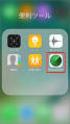 1 2553 SoftBank スマートフォン安心遠隔ロック / 安心遠隔ロック (4G ケータイ )/ 遠隔消去サービス 利用マニュアル 2 目次 Chapter 1... 3 1 サービス概要... 3 2 処理フロー... 4 2.1 画面遷移... 4 2.2 ご利用の流れ... 4 3 アクセス方法... 5 3.1 法人コンシェルサイト... 5 4 ご利用上のご注意... 8 Chapter
1 2553 SoftBank スマートフォン安心遠隔ロック / 安心遠隔ロック (4G ケータイ )/ 遠隔消去サービス 利用マニュアル 2 目次 Chapter 1... 3 1 サービス概要... 3 2 処理フロー... 4 2.1 画面遷移... 4 2.2 ご利用の流れ... 4 3 アクセス方法... 5 3.1 法人コンシェルサイト... 5 4 ご利用上のご注意... 8 Chapter
<8B9E93738CF092CA904D94CC814090BF8B818F B D836A B B B816A2E786C73>
 京都交通信販 請求書 Web サービス操作マニュアル 第 9 版 (2011 年 2 月 1 日改訂 ) 京都交通信販株式会社 http://www.kyokoshin.co.jp TEL075-314-6251 FX075-314-6255 目次 STEP 1 >> ログイン画面 請求書 Web サービスログイン画面を確認します P.1 STEP 2 >> ログイン 請求書 Web サービスにログインします
京都交通信販 請求書 Web サービス操作マニュアル 第 9 版 (2011 年 2 月 1 日改訂 ) 京都交通信販株式会社 http://www.kyokoshin.co.jp TEL075-314-6251 FX075-314-6255 目次 STEP 1 >> ログイン画面 請求書 Web サービスログイン画面を確認します P.1 STEP 2 >> ログイン 請求書 Web サービスにログインします
タイトル位置
 アプリ一括配信 for スマートフォン Quick Start Guide クイックスタートガイド 目次 はじめに ご利用の流れ 1, パックに関する操作 [ ] パックの作成 [ ] パックの配信 [ 利用者操作 ] パックのインストール [ ] パックの管理 ( 更新 ) [ 利用者操作 ] パックの更新 2, アプリに関する操作 [ ] アプリの登録 管理 1 はじめに 管理者が従業員のスマートフォンに対し
アプリ一括配信 for スマートフォン Quick Start Guide クイックスタートガイド 目次 はじめに ご利用の流れ 1, パックに関する操作 [ ] パックの作成 [ ] パックの配信 [ 利用者操作 ] パックのインストール [ ] パックの管理 ( 更新 ) [ 利用者操作 ] パックの更新 2, アプリに関する操作 [ ] アプリの登録 管理 1 はじめに 管理者が従業員のスマートフォンに対し
Works Mobile セットアップガイド 目次 管理者画面へのログイン... 1 ドメイン所有権の確認... 2 操作手順... 2 組織の登録 / 編集 / 削除... 6 組織を個別に追加 ( マニュアル操作による登録 )... 6 組織を一括追加 (XLS ファイルによる一括登録 )...
 Works Mobile セットアップガイド セットアップガイド Works Mobile Japan Setup Guide Manual for Lite-plan ver. 3.0.0 Works Mobile セットアップガイド 目次 管理者画面へのログイン... 1 ドメイン所有権の確認... 2 操作手順... 2 組織の登録 / 編集 / 削除... 6 組織を個別に追加 ( マニュアル操作による登録
Works Mobile セットアップガイド セットアップガイド Works Mobile Japan Setup Guide Manual for Lite-plan ver. 3.0.0 Works Mobile セットアップガイド 目次 管理者画面へのログイン... 1 ドメイン所有権の確認... 2 操作手順... 2 組織の登録 / 編集 / 削除... 6 組織を個別に追加 ( マニュアル操作による登録
SIMロック解除管理 利用マニュアル
 法人コンシェルサイト SIM ロック解除管理 利用マニュアル (Ver.1.9) 1 INDEX Chapter 1 SIMロック解除管理について 1 ご利用上のご注意 3 2 サービス概要 3 3 法人コンシェルサイトにてSIMロック解除申請が行える端末の条件 3 4 ご利用の流れ 4 5 SIMロック解除ステータス 5 6 SIMロック解除キー通知ステータス 5 7 SIMロック解除キー通知送信状況ステータス
法人コンシェルサイト SIM ロック解除管理 利用マニュアル (Ver.1.9) 1 INDEX Chapter 1 SIMロック解除管理について 1 ご利用上のご注意 3 2 サービス概要 3 3 法人コンシェルサイトにてSIMロック解除申請が行える端末の条件 3 4 ご利用の流れ 4 5 SIMロック解除ステータス 5 6 SIMロック解除キー通知ステータス 5 7 SIMロック解除キー通知送信状況ステータス
FAX配信サービス 利用マニュアル
 メール配信サービス 利用マニュアル 08/0/5 NetReal 株式会社 目次. メール配信サービスとは P.3. メール原稿を登録する P.4 3. メールリストを作成する 3-.Excelにて作成する P.8 3-. テキストエディタにて作成する P.0 4. メールリストを登録する P. 5. メール配信を予約する P.6 6. 配信結果を確認する P.0 Ex. 配信プランを契約する P.
メール配信サービス 利用マニュアル 08/0/5 NetReal 株式会社 目次. メール配信サービスとは P.3. メール原稿を登録する P.4 3. メールリストを作成する 3-.Excelにて作成する P.8 3-. テキストエディタにて作成する P.0 4. メールリストを登録する P. 5. メール配信を予約する P.6 6. 配信結果を確認する P.0 Ex. 配信プランを契約する P.
エンカレッジオンラインのご利用について 動作環境 : Internet Explorer 9 以上 Firefox 最新版 Google Chrome 最新版 Safari 最新版 その他注意事項 : ご不明な点や不具合のご報告はお手数ですがこちらまでご連絡ください エンカレッジ事務局 電話番号 :
 運用管理者向けご利用マニュアル 2017 年 12 月 26 日版 エンカレッジオンラインのご利用について 動作環境 : Internet Explorer 9 以上 Firefox 最新版 Google Chrome 最新版 Safari 最新版 その他注意事項 : ご不明な点や不具合のご報告はお手数ですがこちらまでご連絡ください エンカレッジ事務局 電話番号 :03-3342-5175 メールアドレス
運用管理者向けご利用マニュアル 2017 年 12 月 26 日版 エンカレッジオンラインのご利用について 動作環境 : Internet Explorer 9 以上 Firefox 最新版 Google Chrome 最新版 Safari 最新版 その他注意事項 : ご不明な点や不具合のご報告はお手数ですがこちらまでご連絡ください エンカレッジ事務局 電話番号 :03-3342-5175 メールアドレス
V-CUBE One
 V-CUBE One Office 365 連携マニュアル ブイキューブ 2017/06/02 この文書は V-CUBE One の Office 365 連携用ご利用マニュアルです 更新履歴 更新日 内容 2016/02/09 新規作成 2016/03/11 Office 365 ID を既存の One 利用者と紐付ける機能に関する記述の追加 2016/04/01 V-CUBE ミーティング Outlook
V-CUBE One Office 365 連携マニュアル ブイキューブ 2017/06/02 この文書は V-CUBE One の Office 365 連携用ご利用マニュアルです 更新履歴 更新日 内容 2016/02/09 新規作成 2016/03/11 Office 365 ID を既存の One 利用者と紐付ける機能に関する記述の追加 2016/04/01 V-CUBE ミーティング Outlook
SoftBank アクセス履歴閲覧(4G ケータイ) ご利用マニュアル
 SoftBank アクセス履歴閲覧 (4G ケータイ ) 利用マニュアル (Ver.1.4) INDEX もくじ Chapter1 はじめに 3 1. ご利用上の注意 条件 3 2. アクセス履歴閲覧の表示内容について 3 3. 電話番号変更や回線の譲渡 アクセス履歴提供者の変更に関する注意点 4 4. アクセス履歴閲覧可能な通信の種類について 4 5. サービス概要 5 6. アクセス方法 5 7.
SoftBank アクセス履歴閲覧 (4G ケータイ ) 利用マニュアル (Ver.1.4) INDEX もくじ Chapter1 はじめに 3 1. ご利用上の注意 条件 3 2. アクセス履歴閲覧の表示内容について 3 3. 電話番号変更や回線の譲渡 アクセス履歴提供者の変更に関する注意点 4 4. アクセス履歴閲覧可能な通信の種類について 4 5. サービス概要 5 6. アクセス方法 5 7.
クイックマニュアル(利用者編)
 クイックマニュアル エコノス株式会社 目次 1. 利用イメージ 2. ログイン画面 3. 検索画面 4. クロールサイト管理画面 5. ユーザ管理 6. 検索履歴確認 7. クロール結果確認 8. ダウンロードパスワード設定 9. URLチェック 2 1. ご利用イメージ (1/2) 基本的な機能のご利用について 1 サイトへアクセスしログイン関連ページ :2. ログイン画面 2 検索対象の URL
クイックマニュアル エコノス株式会社 目次 1. 利用イメージ 2. ログイン画面 3. 検索画面 4. クロールサイト管理画面 5. ユーザ管理 6. 検索履歴確認 7. クロール結果確認 8. ダウンロードパスワード設定 9. URLチェック 2 1. ご利用イメージ (1/2) 基本的な機能のご利用について 1 サイトへアクセスしログイン関連ページ :2. ログイン画面 2 検索対象の URL
ケータイ de 会社メール
 お客さま利用者向けマニュアル Ver1.4 1/22 目次 1. はじめに...3 2. 本サービスを申請承認する...4 3. メールアドレスのパスワードを変更する...10 4. 各種設定情報を確認する...12 5. 本サービスを登録解除する...14 6. 本サービスの利用上の注意点...18 メールアドレスのパスワードを誤って設定してしまったら... 18 添付ファイル付きメールについて...
お客さま利用者向けマニュアル Ver1.4 1/22 目次 1. はじめに...3 2. 本サービスを申請承認する...4 3. メールアドレスのパスワードを変更する...10 4. 各種設定情報を確認する...12 5. 本サービスを登録解除する...14 6. 本サービスの利用上の注意点...18 メールアドレスのパスワードを誤って設定してしまったら... 18 添付ファイル付きメールについて...
LiB引取依頼システム 排出事業者登録マニュアル
 自動車再資源化協力機構 -JARP- リチウムイオンバッテリー (LiB) 引取依頼システム 排出事業者登録マニュアル ( 第 2 版 ) 1/26 < 目次 > 1. はじめに... 3 1.1. URL... 4 1.2. ご利用端末... 5 1.3. 推奨ブラウザ... 5 1.4. JavaScript Cookie... 5 2. 登録手順... 6 2.1. トップページ... 6 2.2.
自動車再資源化協力機構 -JARP- リチウムイオンバッテリー (LiB) 引取依頼システム 排出事業者登録マニュアル ( 第 2 版 ) 1/26 < 目次 > 1. はじめに... 3 1.1. URL... 4 1.2. ご利用端末... 5 1.3. 推奨ブラウザ... 5 1.4. JavaScript Cookie... 5 2. 登録手順... 6 2.1. トップページ... 6 2.2.
パソコンバンクWeb21 操作マニュアル[サービス利用編]
![パソコンバンクWeb21 操作マニュアル[サービス利用編] パソコンバンクWeb21 操作マニュアル[サービス利用編]](/thumbs/91/105050481.jpg) 3 章お客さま指定形式 / 全銀形式のデータを変換する 3 章お客さま指定形式/ 全銀形式のデータを変換する(データ変換)3 章 データ変換 お客さま指定形式 / 全銀形式のデータを変換する この章では データ変換の利用方法について説明します この機能はデータ変換の操作権限を持つ利用者が利用できます. ご利用の流れ 98. ご利用可能時間 98 3. データ変換トップ画面の説明 99 4. 変換したデータを利用して振込を行う
3 章お客さま指定形式 / 全銀形式のデータを変換する 3 章お客さま指定形式/ 全銀形式のデータを変換する(データ変換)3 章 データ変換 お客さま指定形式 / 全銀形式のデータを変換する この章では データ変換の利用方法について説明します この機能はデータ変換の操作権限を持つ利用者が利用できます. ご利用の流れ 98. ご利用可能時間 98 3. データ変換トップ画面の説明 99 4. 変換したデータを利用して振込を行う
yukarik
 ワイド WEB システム 操作手順書 Ver1.0.1.2-1 - - 目次 - ワイド WEB システム操作手順書... 4 1. ワイド WEB システムの起動と終了... 4 1-1. ワイド WEB システムを起動する... 4 (1) ログイン 画面を表示する... 4 (2) 仮パスワード発行 を行う... 5 (3) プロキシサーバ情報 を設定する... 5 1-2. ワイド WEB
ワイド WEB システム 操作手順書 Ver1.0.1.2-1 - - 目次 - ワイド WEB システム操作手順書... 4 1. ワイド WEB システムの起動と終了... 4 1-1. ワイド WEB システムを起動する... 4 (1) ログイン 画面を表示する... 4 (2) 仮パスワード発行 を行う... 5 (3) プロキシサーバ情報 を設定する... 5 1-2. ワイド WEB
管理者メニュー 目次 目次 承認... 2 管理メニューを見る 会員一覧 グループ一覧 一括置換 引用管理 ( 名刺 ) パターン管理 ( 名刺 ) インフォメーション管理
 操作マニュアル 管理者メニュー 目次 目次 承認... 2 管理メニューを見る... 7 2- 会員一覧... 8 2-2 グループ一覧... 6 2-3 一括置換... 20 2-4 引用管理 ( 名刺 )... 22 2-5 パターン管理 ( 名刺 )... 27 2-6 インフォメーション管理... 28 2-7 固有画像管理... 29 3 一括作成リスト... 3 4 発注履歴を見る...
操作マニュアル 管理者メニュー 目次 目次 承認... 2 管理メニューを見る... 7 2- 会員一覧... 8 2-2 グループ一覧... 6 2-3 一括置換... 20 2-4 引用管理 ( 名刺 )... 22 2-5 パターン管理 ( 名刺 )... 27 2-6 インフォメーション管理... 28 2-7 固有画像管理... 29 3 一括作成リスト... 3 4 発注履歴を見る...
【あんしんナンバーチェック】サービスマニュアル(iPhone)
 あんしんナンバーチェック ios 版 サービスマニュアル ( アプリ利用編 ) 第 1.0 版 株式会社 NTT ドコモ 2017 年 12 月 5 日 目次 1 あんしんナンバーチェック とは... 2 1.1 機能... 2 1.2 サービスイメージ... 2 1.3 利用料金... 3 1.4 利用条件... 3 1.5 サービス利用注意点... 3 2 利用開始まで... 5 2.1 インストールとアップデート...
あんしんナンバーチェック ios 版 サービスマニュアル ( アプリ利用編 ) 第 1.0 版 株式会社 NTT ドコモ 2017 年 12 月 5 日 目次 1 あんしんナンバーチェック とは... 2 1.1 機能... 2 1.2 サービスイメージ... 2 1.3 利用料金... 3 1.4 利用条件... 3 1.5 サービス利用注意点... 3 2 利用開始まで... 5 2.1 インストールとアップデート...
PowerPoint プレゼンテーション
 電子交付サービス 操作ガイド サービスご利用のお申込み その他ご不明点は最寄の営業店までお問合せください 電子交付サービスのご案内 大万証券の電子交付サービスは取引報告書や取引残高報告書などの各種お取引のお知らせをお客様のパソコン スマートフォン タブレットでご確認いただけるサービスです 1. ご利用時間平日 休日 6:00~27:00(AM3 時 ) 休日にメンテナンスに伴うサービス停止を行う場合があります
電子交付サービス 操作ガイド サービスご利用のお申込み その他ご不明点は最寄の営業店までお問合せください 電子交付サービスのご案内 大万証券の電子交付サービスは取引報告書や取引残高報告書などの各種お取引のお知らせをお客様のパソコン スマートフォン タブレットでご確認いただけるサービスです 1. ご利用時間平日 休日 6:00~27:00(AM3 時 ) 休日にメンテナンスに伴うサービス停止を行う場合があります
PowerPoint プレゼンテーション
 イントラ SSL サービス 接続マニュアル 注 ) 本マニュアルではイントラ SSL 接続までの手順となります イントラ SSL 接続完了後 各システムへの接続をお願いいたします 1 改定履歴 改定日 内容 2012/12/01 初版作成 2014/03/24 第 2 版作成 VPNオンデマンド機能に関する記載追加 2014/12/01 ios8 対応に伴う接続 URLを変更 2015/06/22
イントラ SSL サービス 接続マニュアル 注 ) 本マニュアルではイントラ SSL 接続までの手順となります イントラ SSL 接続完了後 各システムへの接続をお願いいたします 1 改定履歴 改定日 内容 2012/12/01 初版作成 2014/03/24 第 2 版作成 VPNオンデマンド機能に関する記載追加 2014/12/01 ios8 対応に伴う接続 URLを変更 2015/06/22
Biz パスワードクライアント操作マニュアル Android 編 1.01 版 2013 年 12 月 20 日 NTT コミュニケーションズ株式会社 NTT Communications 2013 All Rights Reserved
 Biz パスワードクライアント操作マニュアル Android 編 1.01 版 2013 年 12 月 20 日 NTT コミュニケーションズ株式会社 改版履歴 版数 日付 1.01 2013/12/20 項番 改版履歴 主な更新内容 1-1 クライアントアプリケーションのインストール / アンインストール ページに GooglePlay 公開に伴い商品ページ画像を追加 1 目次 はじめに 3 ページ構成
Biz パスワードクライアント操作マニュアル Android 編 1.01 版 2013 年 12 月 20 日 NTT コミュニケーションズ株式会社 改版履歴 版数 日付 1.01 2013/12/20 項番 改版履歴 主な更新内容 1-1 クライアントアプリケーションのインストール / アンインストール ページに GooglePlay 公開に伴い商品ページ画像を追加 1 目次 はじめに 3 ページ構成
< 削除ボタン チェックボックスについて 1> 対象 を退職社員のみで検索した場合 対象 を全てで検索した場合 システム管理 : 社員登録
 JobMagic のユーザーを登録をします ご契約頂いているアカウント数まで登録可能です 管理メニュー一覧画面 管理メニュー一覧から 社員登録 をクリックして下さい 検索条件部門対象 表示させたい社員の部門を選択して下さい 表示させたい社員の対象を選択して下さい 全て 在職社員のみ 退職社員のみ が選択できます 退職社員は社員名が赤字で表示されます ボタン 説明 表示 指定された条件に合致する社員の一覧を表示します
JobMagic のユーザーを登録をします ご契約頂いているアカウント数まで登録可能です 管理メニュー一覧画面 管理メニュー一覧から 社員登録 をクリックして下さい 検索条件部門対象 表示させたい社員の部門を選択して下さい 表示させたい社員の対象を選択して下さい 全て 在職社員のみ 退職社員のみ が選択できます 退職社員は社員名が赤字で表示されます ボタン 説明 表示 指定された条件に合致する社員の一覧を表示します
Microsoft PowerPoint - T4OOマニュアル_admin管理者_ pptx
 T-4OO admin 管理者マニュアル 2018 年 8 月 23 日改訂 目次 目次 Admin 管理者について管理者のログイン方法管理者メニュー admin 管理者メニューとはグループの設定社員データの更新 ( 個別 ) 社員データの更新 ( 一括 ) アカウント使用権利の変更管理者 ID の更新パスワード変更アカウントの割当 1 アカウントの割当 2 使用 発注履歴 P03 P04 P05
T-4OO admin 管理者マニュアル 2018 年 8 月 23 日改訂 目次 目次 Admin 管理者について管理者のログイン方法管理者メニュー admin 管理者メニューとはグループの設定社員データの更新 ( 個別 ) 社員データの更新 ( 一括 ) アカウント使用権利の変更管理者 ID の更新パスワード変更アカウントの割当 1 アカウントの割当 2 使用 発注履歴 P03 P04 P05
<4D F736F F D20838F E F815B83688B40945C82B B E646F6378>
 ワンタイムパスワード ワンタイムパスワードとは スマートフォン 携帯電話に表示される 1 回限りの使い捨てパスワードです ( パスワードは 1 分毎に更新されます ) 振込 振替等を行う際には確認用パスワードに加え ワンタイムパスワードを入力することになります 本機能は 1 分毎の可変式パスワードの為 盗み取られるリスクが低くインターネットバンキングのセキュリティ強化が図れます 尚 万が一 ログイン
ワンタイムパスワード ワンタイムパスワードとは スマートフォン 携帯電話に表示される 1 回限りの使い捨てパスワードです ( パスワードは 1 分毎に更新されます ) 振込 振替等を行う際には確認用パスワードに加え ワンタイムパスワードを入力することになります 本機能は 1 分毎の可変式パスワードの為 盗み取られるリスクが低くインターネットバンキングのセキュリティ強化が図れます 尚 万が一 ログイン
【ドコモあんしんスキャン】サービスマニュアル
 あんしんスキャンマニュアル ios 版 ( 利用編 ) 第 1.1.1 版 株式会社 NTT ドコモ 平成 30 年 2 月 28 日 目次 1 ドコモあんしんスキャン とは... 2 機能概要... 2 利用料金... 2 サービス利用注意点... 2 対応機種... 3 2 ドコモあんしんスキャン 利用方法... 4 本アプリのインストール... 4 初期設定... 5 アカウント注意事項...
あんしんスキャンマニュアル ios 版 ( 利用編 ) 第 1.1.1 版 株式会社 NTT ドコモ 平成 30 年 2 月 28 日 目次 1 ドコモあんしんスキャン とは... 2 機能概要... 2 利用料金... 2 サービス利用注意点... 2 対応機種... 3 2 ドコモあんしんスキャン 利用方法... 4 本アプリのインストール... 4 初期設定... 5 アカウント注意事項...
目 次 1. はじめに ソフトの起動と終了 環境設定 発助 SMS ファイルの操作 電話番号設定 運用条件 回線情報 SMS 送信の開始と停止 ファイル出力... 16
 発助 SMS 操作マニュアル Ver1.2 2018.7.21 ソフトプラン合同会社 1/18 目 次 1. はじめに... 3 2. ソフトの起動と終了... 3 3. 環境設定... 5 4. 発助 SMS ファイルの操作... 7 5. 電話番号設定... 9 6. 運用条件... 11 7. 回線情報... 12 8.SMS 送信の開始と停止... 13 9. ファイル出力... 16 10.
発助 SMS 操作マニュアル Ver1.2 2018.7.21 ソフトプラン合同会社 1/18 目 次 1. はじめに... 3 2. ソフトの起動と終了... 3 3. 環境設定... 5 4. 発助 SMS ファイルの操作... 7 5. 電話番号設定... 9 6. 運用条件... 11 7. 回線情報... 12 8.SMS 送信の開始と停止... 13 9. ファイル出力... 16 10.
4-2 電話帳について よく電話をかけたり メールをやりとりする相手の名前や電話番号 メールアドレスなどを電話帳に登録しておくと 簡単な操作で発信や送信ができます 電話番号やメールアドレスの他にも 誕生日や住所など たくさんの情報が登録できます お知らせ大切なデータを失わないために電話帳に登録した電
 電話帳 電話帳について... 4-2 電話帳の登録... 4-3 電話帳に登録できる項目... 4-3 電話帳に登録する... 4-3 他の機能から電話帳に登録する... 4-5 グループを設定する... 4-5 電話帳の検索 / 利用... 4-6 電話帳の検索方法を変える... 4-6 電話帳から電話をかける... 4-6 電話帳からメールを送る... 4-7 クイック電話帳 / スピードダイヤルを利用する...
電話帳 電話帳について... 4-2 電話帳の登録... 4-3 電話帳に登録できる項目... 4-3 電話帳に登録する... 4-3 他の機能から電話帳に登録する... 4-5 グループを設定する... 4-5 電話帳の検索 / 利用... 4-6 電話帳の検索方法を変える... 4-6 電話帳から電話をかける... 4-6 電話帳からメールを送る... 4-7 クイック電話帳 / スピードダイヤルを利用する...
KDDI ペーパーレスFAXサービス
 for Android 操作説明書 2012 年 2 月 7 日 KDDI 株式会社 はじめに 本操作説明書では KDDI ペーパーレス FAX サービス for Android の基本操作方法を記載しております KDDI ペーパーレス FAX サービス for Android は KDDI ペーパーレス FAX サービス に届いた FAX やメッセージを au の Andoroid スマートフォン上で簡単に確認することができます
for Android 操作説明書 2012 年 2 月 7 日 KDDI 株式会社 はじめに 本操作説明書では KDDI ペーパーレス FAX サービス for Android の基本操作方法を記載しております KDDI ペーパーレス FAX サービス for Android は KDDI ペーパーレス FAX サービス に届いた FAX やメッセージを au の Andoroid スマートフォン上で簡単に確認することができます
電話帳配布 管理者マニュアル
 法人コンシェルサイト電話帳配布 管理者マニュアル (ver.2.5) 1 INDEX Chapter 1 はじめに 1 ご利用上のご注意 2 他サービス / 機能との併用 3 サービス概要 3-1 機能概要 3-2 電話帳配布のしくみ 3 3 4 6 6 7 Chapter 2 事前準備 8 Chapter 3 電話帳ファイルの作成 1 専用フォーマット (csvファイル) をダウンロードする 2
法人コンシェルサイト電話帳配布 管理者マニュアル (ver.2.5) 1 INDEX Chapter 1 はじめに 1 ご利用上のご注意 2 他サービス / 機能との併用 3 サービス概要 3-1 機能概要 3-2 電話帳配布のしくみ 3 3 4 6 6 7 Chapter 2 事前準備 8 Chapter 3 電話帳ファイルの作成 1 専用フォーマット (csvファイル) をダウンロードする 2
目次. ログイン方法 初回ログイン ( 個人契約者 / クレジットカード決済 ) 初回ログイン ( 個人契約者 / 口座振替 ( 引き落とし )) 初回ログイン ( 個人契約者 /NTT と合算請求 ) 初回ログイン ( 法人契約者 /N
 fit コール ismart 接続サービス会員ツール 利用マニュアル 目次. ログイン方法... 3 -. 初回ログイン ( 個人契約者 / クレジットカード決済 )... 6-2. 初回ログイン ( 個人契約者 / 口座振替 ( 引き落とし ))... -3. 初回ログイン ( 個人契約者 /NTT と合算請求 )... 4-4. 初回ログイン ( 法人契約者 /NTT と合算請求 )... 2
fit コール ismart 接続サービス会員ツール 利用マニュアル 目次. ログイン方法... 3 -. 初回ログイン ( 個人契約者 / クレジットカード決済 )... 6-2. 初回ログイン ( 個人契約者 / 口座振替 ( 引き落とし ))... -3. 初回ログイン ( 個人契約者 /NTT と合算請求 )... 4-4. 初回ログイン ( 法人契約者 /NTT と合算請求 )... 2
Webセキュリティサービス
 イントラ SSL Type-L 管理ポータル利用マニュアル Ver.1.3 株式会社トヨタデジタルクルーズ 改定履歴 Ver. 改定内容 改定ページ 改定日 1.0 初版 - 2015/10/12 1.1 通知メールのコピーの受信設定手順追加 P32-35 2016/2/8 1.2 画面変更に伴う修正 * 2016/3/21 DashBoard 画面 端末一覧画面 5. 端末入れ替え追加 10. 端末画面の見方追加
イントラ SSL Type-L 管理ポータル利用マニュアル Ver.1.3 株式会社トヨタデジタルクルーズ 改定履歴 Ver. 改定内容 改定ページ 改定日 1.0 初版 - 2015/10/12 1.1 通知メールのコピーの受信設定手順追加 P32-35 2016/2/8 1.2 画面変更に伴う修正 * 2016/3/21 DashBoard 画面 端末一覧画面 5. 端末入れ替え追加 10. 端末画面の見方追加
目次 1. ログイン P2 2. 送受信管理 P メールの新規送信 P 未送信 ( 保存 ) メールの編集 削除 P 送信済みメールの状況確認 P6 3. メンバー ( 送信先 ) 管理 P メンバーの新規登録 編集 P メンバーの削除 P
 2011.02.24 目次 1. ログイン P2 2. 送受信管理 P3 2-1. メールの新規送信 P4 2-2. 未送信 ( 保存 ) メールの編集 削除 P5 2-3. 送信済みメールの状況確認 P6 3. メンバー ( 送信先 ) 管理 P7 3-1. メンバーの新規登録 編集 P8 3-2. メンバーの削除 P9 3-3. メンバーの一括管理 P10 4. グループ管理 P11 4-1.
2011.02.24 目次 1. ログイン P2 2. 送受信管理 P3 2-1. メールの新規送信 P4 2-2. 未送信 ( 保存 ) メールの編集 削除 P5 2-3. 送信済みメールの状況確認 P6 3. メンバー ( 送信先 ) 管理 P7 3-1. メンバーの新規登録 編集 P8 3-2. メンバーの削除 P9 3-3. メンバーの一括管理 P10 4. グループ管理 P11 4-1.
遠隔アプリ操作マニュアル 目次 遠隔アプリ設定編 遠隔アプリ利用編 困った時は (Q&A) P2~P8 P9~P12 P13~P14 1
 遠隔アプリ操作マニュアル 目次 遠隔アプリ設定編 遠隔アプリ利用編 困った時は (Q&A) P2~P8 P9~P12 P13~P14 1 遠隔アプリ設定編 ECHONET Lite 対応のエアコン / 快適エアリーを宅外から空調制御する場合は 下記の手順 1~ 手順 12に従って お手持ちの iphone に遠隔アプリをインストールし 初回認証 ( 初回ログイン ) を行って下さい 初回認証を行うことで
遠隔アプリ操作マニュアル 目次 遠隔アプリ設定編 遠隔アプリ利用編 困った時は (Q&A) P2~P8 P9~P12 P13~P14 1 遠隔アプリ設定編 ECHONET Lite 対応のエアコン / 快適エアリーを宅外から空調制御する場合は 下記の手順 1~ 手順 12に従って お手持ちの iphone に遠隔アプリをインストールし 初回認証 ( 初回ログイン ) を行って下さい 初回認証を行うことで
目次 1. 代替機の手配 ( 故障の場合 ) 2ページ 2. 代替機の手配 ( 紛失の場合 ) 11ページ 3. 申込履歴確認方法 19ページ 4. 保守情報照会方法 23ページ 5. お申込みがうまくいかない場合 29ページ 6. 管理者以外の方のお申込み方法について 31ページ 1
 レンタル故障 / 紛失受付 受付マニュアル 目次 1. 代替機の手配 ( 故障の場合 ) 2ページ 2. 代替機の手配 ( 紛失の場合 ) 11ページ 3. 申込履歴確認方法 19ページ 4. 保守情報照会方法 23ページ 5. お申込みがうまくいかない場合 29ページ 6. 管理者以外の方のお申込み方法について 31ページ 1 1. 代替機の手配 ( 故障の場合 ) 2 1. 代替機の手配 ( 故障の場合
レンタル故障 / 紛失受付 受付マニュアル 目次 1. 代替機の手配 ( 故障の場合 ) 2ページ 2. 代替機の手配 ( 紛失の場合 ) 11ページ 3. 申込履歴確認方法 19ページ 4. 保守情報照会方法 23ページ 5. お申込みがうまくいかない場合 29ページ 6. 管理者以外の方のお申込み方法について 31ページ 1 1. 代替機の手配 ( 故障の場合 ) 2 1. 代替機の手配 ( 故障の場合
4. ご利 者さま情報の登録について ( 初回ご利 時 ) システムの初回ご利用時に, ご利用者情報の登録を行なっていただく必要がございます ご利用者情報は, 主に託送申込みを担当される方を, まず 名, 代表者さま としてご登録していただきます その他に, ご利用者さまの追加登録をご希望される場合
 低圧託送新増設システム 操作マニュアル ( ご利 者登録 ) 平成 0 年 4 月北陸電 株式会社 4. ご利 者さま情報の登録について ( 初回ご利 時 ) システムの初回ご利用時に, ご利用者情報の登録を行なっていただく必要がございます ご利用者情報は, 主に託送申込みを担当される方を, まず 名, 代表者さま としてご登録していただきます その他に, ご利用者さまの追加登録をご希望される場合は,
低圧託送新増設システム 操作マニュアル ( ご利 者登録 ) 平成 0 年 4 月北陸電 株式会社 4. ご利 者さま情報の登録について ( 初回ご利 時 ) システムの初回ご利用時に, ご利用者情報の登録を行なっていただく必要がございます ご利用者情報は, 主に託送申込みを担当される方を, まず 名, 代表者さま としてご登録していただきます その他に, ご利用者さまの追加登録をご希望される場合は,
SoftBank ウェブアクセス指定 ご利用マニュアル
 sann SoftBank ウェブアクセス指定 利用マニュアル Ver.1.6 目次 目次... 2 CHAPTER 1... 4 はじめに... 4 1 サービス概要... 4 2 機能概要... 4 3 処理フロー... 5 3.1 画面遷移... 5 3.2 ご利用の流れ... 5 4 アクセス方法... 7 5 ご利用上のご注意... 8 CHAPTER 2... 10 URL の登録...
sann SoftBank ウェブアクセス指定 利用マニュアル Ver.1.6 目次 目次... 2 CHAPTER 1... 4 はじめに... 4 1 サービス概要... 4 2 機能概要... 4 3 処理フロー... 5 3.1 画面遷移... 5 3.2 ご利用の流れ... 5 4 アクセス方法... 7 5 ご利用上のご注意... 8 CHAPTER 2... 10 URL の登録...
目次 目次... 2 Chapter はじめに サービス概要 処理フロー 画面遷移 ご利用の流れ アクセス方法 法人コンシェルサイト 利用可能な機能
 s SoftBank 安心遠隔ロック 利用マニュアル Ver.4.0 目次 目次... 2 Chapter 1... 4 はじめに... 4 1 サービス概要... 4 2 処理フロー... 4 2.1 画面遷移... 5 2.2 ご利用の流れ... 5 3 アクセス方法... 6 3.1 法人コンシェルサイト... 6 3.1.1 利用可能な機能... 7 3.2 My SoftBank パソコン用サイト...
s SoftBank 安心遠隔ロック 利用マニュアル Ver.4.0 目次 目次... 2 Chapter 1... 4 はじめに... 4 1 サービス概要... 4 2 処理フロー... 4 2.1 画面遷移... 5 2.2 ご利用の流れ... 5 3 アクセス方法... 6 3.1 法人コンシェルサイト... 6 3.1.1 利用可能な機能... 7 3.2 My SoftBank パソコン用サイト...
V-CUBE One
 V-CUBE One ご利用マニュアル ブイキューブ 2016/12/22 この文書は V-CUBE One のご利用マニュアルです 更新履歴更新日内容 2014/09/01 新規作成 2014/09/25 画像修正 2015/02/04 ログイン URL の変更 セミナーも V-CUBE ID を利用して V-CUBE One のログイン画面からログインできるよう機能追加 画像修正 2015/03/20
V-CUBE One ご利用マニュアル ブイキューブ 2016/12/22 この文書は V-CUBE One のご利用マニュアルです 更新履歴更新日内容 2014/09/01 新規作成 2014/09/25 画像修正 2015/02/04 ログイン URL の変更 セミナーも V-CUBE ID を利用して V-CUBE One のログイン画面からログインできるよう機能追加 画像修正 2015/03/20
untitled
 ワンタイムパスワード ご利用マニュアル 第 1.1 版 2011.08.03 ご注意 本書の一部 または全部を無断で転載することは 禁止されております 本書の内容は 将来予告無しに変更することがございます 記載されている会社名 製品名およびサービス名等は 各社の商標または登録商標です < つないでネ! ット > 1 事前準備 (P.6) 携帯電話でアプリをダウンロードする準備をする 5 利用開始 (P.11)
ワンタイムパスワード ご利用マニュアル 第 1.1 版 2011.08.03 ご注意 本書の一部 または全部を無断で転載することは 禁止されております 本書の内容は 将来予告無しに変更することがございます 記載されている会社名 製品名およびサービス名等は 各社の商標または登録商標です < つないでネ! ット > 1 事前準備 (P.6) 携帯電話でアプリをダウンロードする準備をする 5 利用開始 (P.11)
改版履歴 版数 日付 内容 担当 V /2/25 初版発行 STS V //9 サポート環境の追加 STS 2
 セコムあんしんログインサービス利用者マニュアル電子証明書 +ID パスワード認証 (Windows OS) 205 年 月 9 日 セコムトラストシステムズ株式会社 改版履歴 版数 日付 内容 担当 V..00 205/2/25 初版発行 STS V..0 205//9 サポート環境の追加 STS 2 目次. はじめに... 4 2. パスワードのご利用について... 5 3. 認証情報登録画面...
セコムあんしんログインサービス利用者マニュアル電子証明書 +ID パスワード認証 (Windows OS) 205 年 月 9 日 セコムトラストシステムズ株式会社 改版履歴 版数 日付 内容 担当 V..00 205/2/25 初版発行 STS V..0 205//9 サポート環境の追加 STS 2 目次. はじめに... 4 2. パスワードのご利用について... 5 3. 認証情報登録画面...
ぐんぎんでんさいネット ご利用ガイド
 ご利用開始までの手続き 11 ログイン ID の取得 P13 ビジネスネットバンキング 企業ユーザ追加と権限付与 P23 ぐんぎんでんさいネット 初期設定 ( ぐんぎんビジネスネットバンキング ) ご利用開始登録の流れ ビジネスネットバンキング から ぐんぎんでんさいネット をご利用いただくための手順を説明します ビジネスネットバンキング へログインするために ログイン ID 取得 電子証明書発行などの手続きが必要です
ご利用開始までの手続き 11 ログイン ID の取得 P13 ビジネスネットバンキング 企業ユーザ追加と権限付与 P23 ぐんぎんでんさいネット 初期設定 ( ぐんぎんビジネスネットバンキング ) ご利用開始登録の流れ ビジネスネットバンキング から ぐんぎんでんさいネット をご利用いただくための手順を説明します ビジネスネットバンキング へログインするために ログイン ID 取得 電子証明書発行などの手続きが必要です
たよれーる どこでもキャビネット セキュア版(端末認証)
 セキュア版 ( 端末認証 ) 2018 年 1 月版 はじめに はじめに どこでもキャビネットセキュア版 ( 端末認証 ) とは どこでもキャビネットセキュア版 ( 端末認証 ) では クライアント証明書による端末認証で利用端末を限定することができます クライアント証明書には 信頼性とサポート力に定評があり国内でも高いシェアを持つ NRA 社の NRA-PKI 証明書 を採用しており 本サービスの導入により
セキュア版 ( 端末認証 ) 2018 年 1 月版 はじめに はじめに どこでもキャビネットセキュア版 ( 端末認証 ) とは どこでもキャビネットセキュア版 ( 端末認証 ) では クライアント証明書による端末認証で利用端末を限定することができます クライアント証明書には 信頼性とサポート力に定評があり国内でも高いシェアを持つ NRA 社の NRA-PKI 証明書 を採用しており 本サービスの導入により
掲示板ガイド1
 画面遷移図 掲示板の画面遷移は次の通りです [ ] は それぞれのページ内のリンクあるいはボタンの名称です [ パスワード入力 ] は 管理パスワード の入力が求められることを示します 設定管理 設定管理画面の例と使用方法を示します (1) アクセス制限 アクセス制限 をクリックすると 掲示板へのアクセス制限機能の設定画面が表示されます (2) 管理パスワード変更 管理パスワード変更 をクリックすると
画面遷移図 掲示板の画面遷移は次の通りです [ ] は それぞれのページ内のリンクあるいはボタンの名称です [ パスワード入力 ] は 管理パスワード の入力が求められることを示します 設定管理 設定管理画面の例と使用方法を示します (1) アクセス制限 アクセス制限 をクリックすると 掲示板へのアクセス制限機能の設定画面が表示されます (2) 管理パスワード変更 管理パスワード変更 をクリックすると
Microsoft PowerPoint - Userguide-SyoninMail-v1.0.ppt
 モバイルウェブユーザーガイド 承認機能付メール配信設定方法編 Ver. 1.0 本書をご利用いただく前に モバイルウェブユーザーガイド承認機能付メール配信設定方法編 のご利用にあたり 以下をご留意ください 1. 本書の内容について 本書では モバイルウェブの承認機能付メール配信の基本的な使い方を説明しています 使用するソフトウェアやお客さまのご利用状況に応じて 必要な設定内容が異なることがあります
モバイルウェブユーザーガイド 承認機能付メール配信設定方法編 Ver. 1.0 本書をご利用いただく前に モバイルウェブユーザーガイド承認機能付メール配信設定方法編 のご利用にあたり 以下をご留意ください 1. 本書の内容について 本書では モバイルウェブの承認機能付メール配信の基本的な使い方を説明しています 使用するソフトウェアやお客さまのご利用状況に応じて 必要な設定内容が異なることがあります
1. 会員情報の照会 / 変更 ご登録の 会員情報 の確認および変更できます (1) 左側のサブメニューで [ 基本情報 ] を選択すると お客様の基本情報が表示します (1) (2) [ 変更 ] [ ご登録回線の確認 / 変更 ] [ ログイン ID/ ログインパスワードの変更 ] [Web ビ
![1. 会員情報の照会 / 変更 ご登録の 会員情報 の確認および変更できます (1) 左側のサブメニューで [ 基本情報 ] を選択すると お客様の基本情報が表示します (1) (2) [ 変更 ] [ ご登録回線の確認 / 変更 ] [ ログイン ID/ ログインパスワードの変更 ] [Web ビ 1. 会員情報の照会 / 変更 ご登録の 会員情報 の確認および変更できます (1) 左側のサブメニューで [ 基本情報 ] を選択すると お客様の基本情報が表示します (1) (2) [ 変更 ] [ ご登録回線の確認 / 変更 ] [ ログイン ID/ ログインパスワードの変更 ] [Web ビ](/thumbs/91/106240086.jpg) Web ビリングご利用ガイド ( 4 会員情報の変更 編 ) 本書は NTT ファイナンスが提供している Web ビリングサービスのご利用方法をご案内しております お客さまのお支払い方法等によっては 実際の画面と異なる場合がございますので ご注意ください 会員情報の変更 編もくじ 1. 会員情報の照会 / 変更 4-1 2. 連絡先電話番号変更 4-2 3. 照会する回線の追加 廃止 4-3 4.
Web ビリングご利用ガイド ( 4 会員情報の変更 編 ) 本書は NTT ファイナンスが提供している Web ビリングサービスのご利用方法をご案内しております お客さまのお支払い方法等によっては 実際の画面と異なる場合がございますので ご注意ください 会員情報の変更 編もくじ 1. 会員情報の照会 / 変更 4-1 2. 連絡先電話番号変更 4-2 3. 照会する回線の追加 廃止 4-3 4.
<4D F736F F F696E74202D F6E65817A A082A982F182BD82F B90DD92E8837D836A B >
 お客さま配布用 201203 版 iphone への電話帳データ移行方法 今までご利用いただいた携帯電話から iphone の 連絡先 へ電話帳データをコピーするには 電話帳かんたんコピー が便利です 電話帳データ移行のイメージ ( 手順の一例 ) データをバックアップします Apple ID を取得します アプリをダウンロードし 電話帳データを取得します お手持ちの携帯電話店頭の新メモリーサポートご自宅のPC
お客さま配布用 201203 版 iphone への電話帳データ移行方法 今までご利用いただいた携帯電話から iphone の 連絡先 へ電話帳データをコピーするには 電話帳かんたんコピー が便利です 電話帳データ移行のイメージ ( 手順の一例 ) データをバックアップします Apple ID を取得します アプリをダウンロードし 電話帳データを取得します お手持ちの携帯電話店頭の新メモリーサポートご自宅のPC
スライド 1
 電話帳移行サポート (i) パソコン操作説明書 (Windows Vista 版 ) Apple Apple のロゴ itunes QuickTime は 米国および他国の Apple Inc. の登録商標です iphone は Apple Inc. の商標です iphone 商標は アイホン株式会社のライセンスに基づき使用されています iphone 3G は単独の通信業者のサービスでのみお使いいただけるよう設定されている場合があります
電話帳移行サポート (i) パソコン操作説明書 (Windows Vista 版 ) Apple Apple のロゴ itunes QuickTime は 米国および他国の Apple Inc. の登録商標です iphone は Apple Inc. の商標です iphone 商標は アイホン株式会社のライセンスに基づき使用されています iphone 3G は単独の通信業者のサービスでのみお使いいただけるよう設定されている場合があります
PowerPoint プレゼンテーション
 認証手続きの流れ 初めて企業管理画面をご利用いただく際は リクナビ NEXT からお送りしたメールの内容に沿って以下の順番で認証手続き 初期設定を行ってください 認証ページにアクセスする 氏 名を設定する 約款を確認し認証する 新パスワードを設定する 初期設定完了 企業管理画面の利用開始 ID 初回パスワードを使用し 認証手続きを行う 手順 1 管理者としてご指定いただいたメールアドレスに リクナビ
認証手続きの流れ 初めて企業管理画面をご利用いただく際は リクナビ NEXT からお送りしたメールの内容に沿って以下の順番で認証手続き 初期設定を行ってください 認証ページにアクセスする 氏 名を設定する 約款を確認し認証する 新パスワードを設定する 初期設定完了 企業管理画面の利用開始 ID 初回パスワードを使用し 認証手続きを行う 手順 1 管理者としてご指定いただいたメールアドレスに リクナビ
はじめに 本説明書は インターネット伝送をご利用のお客さま向けに 基本的な操作手順をご確認いただくための資料です 詳細な操作手順については ご利用の際にお渡ししました インターネット伝送操作説明書 をご覧ください なお 画面操作に関するお問い合わせはインターネット伝送サポートセンターへご連絡ください
 インターネット伝送操作説明書 ( 簡易版 ) 第 8 版 ブラウザ受付方式 はじめに 本説明書は インターネット伝送をご利用のお客さま向けに 基本的な操作手順をご確認いただくための資料です 詳細な操作手順については ご利用の際にお渡ししました インターネット伝送操作説明書 をご覧ください なお 画面操作に関するお問い合わせはインターネット伝送サポートセンターへご連絡ください インターネット伝送専用サイトの画面操作に関するお問い合わせ先
インターネット伝送操作説明書 ( 簡易版 ) 第 8 版 ブラウザ受付方式 はじめに 本説明書は インターネット伝送をご利用のお客さま向けに 基本的な操作手順をご確認いただくための資料です 詳細な操作手順については ご利用の際にお渡ししました インターネット伝送操作説明書 をご覧ください なお 画面操作に関するお問い合わせはインターネット伝送サポートセンターへご連絡ください インターネット伝送専用サイトの画面操作に関するお問い合わせ先
Ver.30 改版履歴 版数 日付 内容 担当 V //3 初版発行 STS V..0 05//6 パスワード再発行後のパスワード変更機能追加 STS V..0 05//5 サポート環境変更 STS V //9 サポート環境の追加 STS ii
 Ver.30 セコムあんしんログインサービス利用者マニュアル ID パスワード認証 + ワンタイムパスワード認証 (Windows OS) 05 年 月 9 日 セコムトラストシステムズ株式会社 i Ver.30 改版履歴 版数 日付 内容 担当 V..00 04//3 初版発行 STS V..0 05//6 パスワード再発行後のパスワード変更機能追加 STS V..0 05//5 サポート環境変更
Ver.30 セコムあんしんログインサービス利用者マニュアル ID パスワード認証 + ワンタイムパスワード認証 (Windows OS) 05 年 月 9 日 セコムトラストシステムズ株式会社 i Ver.30 改版履歴 版数 日付 内容 担当 V..00 04//3 初版発行 STS V..0 05//6 パスワード再発行後のパスワード変更機能追加 STS V..0 05//5 サポート環境変更
FAX配信サービス 利用マニュアル
 FAX 配信サービス 利用マニュアル 08/0/06 NetReal 株式会社 目次.FAX 配信サービスとは P.3.FAX 原稿を用意する P.4 3.FAX 原稿を登録する P.5 4. テスト送信先を編集する P.8 5.FAXのテスト送信予約をする P. 6. 配信結果を確認する P.4 7.FAXリストを作成する 7-.Excelにて作成する P.5 7-. テキストエディタにて作成する
FAX 配信サービス 利用マニュアル 08/0/06 NetReal 株式会社 目次.FAX 配信サービスとは P.3.FAX 原稿を用意する P.4 3.FAX 原稿を登録する P.5 4. テスト送信先を編集する P.8 5.FAXのテスト送信予約をする P. 6. 配信結果を確認する P.4 7.FAXリストを作成する 7-.Excelにて作成する P.5 7-. テキストエディタにて作成する
ヘルスアップWeb 簡単操作ガイド
 1 1. パソコンを使用して歩数を登録する場合 < 概要説明 > 歩数計と連携するアプリケーションをパソコンにインストールし認証コードを登録することで 歩数データをヘルスアップ Web に 登録 することができます KENPOS 歩数計アプリを利用されていた方へ今まで利用していた歩数計 送信機を継続してヘルスアップ Web で利用される場合も新たに 歩数計アプリのインストール及び認証登録は必要となります
1 1. パソコンを使用して歩数を登録する場合 < 概要説明 > 歩数計と連携するアプリケーションをパソコンにインストールし認証コードを登録することで 歩数データをヘルスアップ Web に 登録 することができます KENPOS 歩数計アプリを利用されていた方へ今まで利用していた歩数計 送信機を継続してヘルスアップ Web で利用される場合も新たに 歩数計アプリのインストール及び認証登録は必要となります
目次. ご利用上の注意. アプリをインストールする. アプリを起動する. アプリの初期設定を行う. アプリのログインパスワードを変更する 6. アプリのメニューを操作する 7. ステータスを送信する 8. 定期位置通知間隔を変更する 9. 随時検索をする 0. メッセージ連絡をする. メッセージの連
 スマートフォンアプリ (Android) 操作マニュアル 目次. ご利用上の注意. アプリをインストールする. アプリを起動する. アプリの初期設定を行う. アプリのログインパスワードを変更する 6. アプリのメニューを操作する 7. ステータスを送信する 8. 定期位置通知間隔を変更する 9. 随時検索をする 0. メッセージ連絡をする. メッセージの連絡応答状態を確認する. メッセージを確認する.
スマートフォンアプリ (Android) 操作マニュアル 目次. ご利用上の注意. アプリをインストールする. アプリを起動する. アプリの初期設定を行う. アプリのログインパスワードを変更する 6. アプリのメニューを操作する 7. ステータスを送信する 8. 定期位置通知間隔を変更する 9. 随時検索をする 0. メッセージ連絡をする. メッセージの連絡応答状態を確認する. メッセージを確認する.
スライド 1
 Biz ストレージファイルシェアユーザー操作マニュアル ~ ログインと個人情報設定 ~ ご不明な点はサイト内の よくある質問 をご覧ください 2012 年 4 月 ShareStage ASP サービス よりサービス名称を変更いたしました 2018 年 7 月 8 日更新 NTT コミュニケーションズ株式会社 もくじ ご利用環境について 1. ログインと個人情報設定 1-1. ログイン方法 1-2.
Biz ストレージファイルシェアユーザー操作マニュアル ~ ログインと個人情報設定 ~ ご不明な点はサイト内の よくある質問 をご覧ください 2012 年 4 月 ShareStage ASP サービス よりサービス名称を変更いたしました 2018 年 7 月 8 日更新 NTT コミュニケーションズ株式会社 もくじ ご利用環境について 1. ログインと個人情報設定 1-1. ログイン方法 1-2.
クライアント証明書インストールマニュアル
 事前設定付クライアント証明書インストールマニュアル このマニュアルは クライアント証明書インストールマニュアル の手順で証明書がインストールできなかった方のための インストールマニュアルです エクストラネットは Internet Explorer をご利用ください Microsoft Edge 他 Internet Explorer 以外のブラウザではご利用になれません 当マニュアル利用にあたっては
事前設定付クライアント証明書インストールマニュアル このマニュアルは クライアント証明書インストールマニュアル の手順で証明書がインストールできなかった方のための インストールマニュアルです エクストラネットは Internet Explorer をご利用ください Microsoft Edge 他 Internet Explorer 以外のブラウザではご利用になれません 当マニュアル利用にあたっては
目次 ワンタイムパスワードのご利用にあたって... 1 ワンタイムパスワードとは... 1 ワンタイムパスワードご利用上の注意 ( 必ずご覧ください )... 1 ワンタイムパスワード初期設定方法... 3 トークン追加 初期設定後のログイン方法 ワンタイムパスワードアプリ
 ワンタイムパスワード ご利用手順書 AnserParaSOL 用 http://kimishin.jp/ 平成 27 年 11 月 目次 ワンタイムパスワードのご利用にあたって... 1 ワンタイムパスワードとは... 1 ワンタイムパスワードご利用上の注意 ( 必ずご覧ください )... 1 ワンタイムパスワード初期設定方法... 3 トークン追加... 12 初期設定後のログイン方法... 19
ワンタイムパスワード ご利用手順書 AnserParaSOL 用 http://kimishin.jp/ 平成 27 年 11 月 目次 ワンタイムパスワードのご利用にあたって... 1 ワンタイムパスワードとは... 1 ワンタイムパスワードご利用上の注意 ( 必ずご覧ください )... 1 ワンタイムパスワード初期設定方法... 3 トークン追加... 12 初期設定後のログイン方法... 19
ヘルスアップWeb 簡単操作ガイド
 6. 歩数計アプリケーション ヘルスアップ Web の歩数記録の機能を利用するには 3 つの方法があります それぞれの特徴を踏まえて ご利用ください 1 データ登録方法とその特徴 データ登録方法 手入力 ヘルスアップ Web の画面にて 日単位で手入力 概要費用 無料 健康ポイント 非対象 YAMASA 用歩数計アプリ ヘルスアップ Web からダウンロードして 認証コード等の接続設定を行う PC
6. 歩数計アプリケーション ヘルスアップ Web の歩数記録の機能を利用するには 3 つの方法があります それぞれの特徴を踏まえて ご利用ください 1 データ登録方法とその特徴 データ登録方法 手入力 ヘルスアップ Web の画面にて 日単位で手入力 概要費用 無料 健康ポイント 非対象 YAMASA 用歩数計アプリ ヘルスアップ Web からダウンロードして 認証コード等の接続設定を行う PC
<4D F736F F D F8E FEE95F1836C F8EE88F878F F88979D8BC68ED2976C A2E646F63>
 さんぱいくん への情報登録方法 1. まず http://www2.sanpainet.or.jp にアクセスします 産廃情報ネット http://www.sanpainet.or.jp からもリンクをたどることができます 2. メニュー画面情報を公表する公表項目セットデータの新規登録 編集や公表 公表停止の設定を行なうことができます 処理業者データ登録 変更 をクリック 3. ログインする処理業者向けのログイン画面が表示されます
さんぱいくん への情報登録方法 1. まず http://www2.sanpainet.or.jp にアクセスします 産廃情報ネット http://www.sanpainet.or.jp からもリンクをたどることができます 2. メニュー画面情報を公表する公表項目セットデータの新規登録 編集や公表 公表停止の設定を行なうことができます 処理業者データ登録 変更 をクリック 3. ログインする処理業者向けのログイン画面が表示されます
1. イベント参加申し込み手順 ジェトロのイベント / サービスをご利用いただく場合は 各イベント / サービスのページ下部にある イベント申し込み お申し込み ( オンライン ) のリンクからお申し込みを行います イベント申し込み お申し込み ( オンライン ) のリンクをクリックすると イベント
 お客様情報登録 / 参加申し込み操作手順書 最終更新日 :2018 年 3 月 26 日 1. イベント参加申し込み手順 2 A 以前にジェトロのイベント / サービスをご利用されたことがある方 4 申し込み手続きが 4 ステップ の場合 7 ログイン ID/ パスワードの再通知 設定 11 登録情報の変更 14 参加申し込み履歴の確認 登録情報の確認 変更 登録情報の解除 パスワードの変更 18
お客様情報登録 / 参加申し込み操作手順書 最終更新日 :2018 年 3 月 26 日 1. イベント参加申し込み手順 2 A 以前にジェトロのイベント / サービスをご利用されたことがある方 4 申し込み手続きが 4 ステップ の場合 7 ログイン ID/ パスワードの再通知 設定 11 登録情報の変更 14 参加申し込み履歴の確認 登録情報の確認 変更 登録情報の解除 パスワードの変更 18
Proselfの利用方法
 Proself の利用方法 東海大学札幌校舎 第 1.1 版 目次 1. Proself を利用するには... 1 1.1. ウェブからの利用... 1 1.2. 閲覧用ソフトウェアをインストールして利用... 1 1.2.1. Windows の場合... 1 1.2.2. Android の場合... 2 1.2.3. ios の場合... 2 1.2.4. Proself Client と同期ツール...
Proself の利用方法 東海大学札幌校舎 第 1.1 版 目次 1. Proself を利用するには... 1 1.1. ウェブからの利用... 1 1.2. 閲覧用ソフトウェアをインストールして利用... 1 1.2.1. Windows の場合... 1 1.2.2. Android の場合... 2 1.2.3. ios の場合... 2 1.2.4. Proself Client と同期ツール...
債権発生記録請求 ( 一括 ) 概要 一括して ( まとめて ) 記録請求を行うことができます 一括記録請求が可能な記録請求は 発生記録 ( 債務者請求 ) 発生記録( 債権者請求 ) 譲渡記録( 分割記録含む ) です 1 担当者は一括記録請求を行う共通フォーマット形式の固定長ファイルをアップロー
 債権発生記録請求 ( 一括 ) 概要 一括して ( まとめて ) 記録請求を行うことができます 一括記録請求が可能な記録請求は 発生記録 ( 債務者請求 ) 発生記録( 債権者請求 ) 譲渡記録( 分割記録含む ) です 担当者は一括記録請求を行う共通フォーマット形式の固定長ファイルをアップロードし 仮登録を行います P216 一括記録ファイルのアップロード手順 承認者が仮登録を承認することで 一括記録請求が完了します
債権発生記録請求 ( 一括 ) 概要 一括して ( まとめて ) 記録請求を行うことができます 一括記録請求が可能な記録請求は 発生記録 ( 債務者請求 ) 発生記録( 債権者請求 ) 譲渡記録( 分割記録含む ) です 担当者は一括記録請求を行う共通フォーマット形式の固定長ファイルをアップロードし 仮登録を行います P216 一括記録ファイルのアップロード手順 承認者が仮登録を承認することで 一括記録請求が完了します
Web メール利用マニュアル ( 携帯版 ) Web メール利用マニュアル ( 携帯版 ) 株式会社イージェーワークス 2012/09/26 改定
 株式会社イージェーワークス 2012/09/26 改定 はじめに 本マニュアルでは 携帯電話でのメールの閲覧 送受信等について説明します インターネットエクスプローラーなどの PC ブラウザ上でのメールの閲覧等については Web メール利用マニュアル をご覧ください また メールソフトの設定等については メーラー設定マニュアル をご覧ください また本マニュアルには 携帯電話の番号キーを使用した操作方法についての記載
株式会社イージェーワークス 2012/09/26 改定 はじめに 本マニュアルでは 携帯電話でのメールの閲覧 送受信等について説明します インターネットエクスプローラーなどの PC ブラウザ上でのメールの閲覧等については Web メール利用マニュアル をご覧ください また メールソフトの設定等については メーラー設定マニュアル をご覧ください また本マニュアルには 携帯電話の番号キーを使用した操作方法についての記載
みずほWEB帳票サービス 操作マニュアル(移行後) 日常業務
 Ⅴ 日常業務 1 2 帳票照会... 2 帳票一括ダウンロード... 6 1 都度作成方式... 6 2 定期作成方式... 15 3 4 5 お知らせの確認... 22 パスワード変更... 23 ユーザ情報の照会 変更... 25-1 1 ここでは 帳票照会 帳票を PDF ファイル形式または CSV ファイル形式で閲覧 ダウンロードする手順について説明します 帳票照会 1.[ 帳票照会 ] ボタンをクリックします
Ⅴ 日常業務 1 2 帳票照会... 2 帳票一括ダウンロード... 6 1 都度作成方式... 6 2 定期作成方式... 15 3 4 5 お知らせの確認... 22 パスワード変更... 23 ユーザ情報の照会 変更... 25-1 1 ここでは 帳票照会 帳票を PDF ファイル形式または CSV ファイル形式で閲覧 ダウンロードする手順について説明します 帳票照会 1.[ 帳票照会 ] ボタンをクリックします
PowerPoint プレゼンテーション
 ver1.2 サービス利用マニュアル 目次 1 1. テレビde 通訳 for me 画面遷移全体図 2. 利用開始までの流れ 3.auID 認証 4. チャージ方法 auかんたん決済 1 2 5. チャージ方法クレジットカード 6. 各メニューへの遷移 7. Android サービス利用方法 8. ios 初期設定 1 ~FaceTimeIDの設定 ~ iosのお客様 重要 9. ios 初期設定
ver1.2 サービス利用マニュアル 目次 1 1. テレビde 通訳 for me 画面遷移全体図 2. 利用開始までの流れ 3.auID 認証 4. チャージ方法 auかんたん決済 1 2 5. チャージ方法クレジットカード 6. 各メニューへの遷移 7. Android サービス利用方法 8. ios 初期設定 1 ~FaceTimeIDの設定 ~ iosのお客様 重要 9. ios 初期設定
1. WebShare(HTML5 版 ) 編 1.1. ログイン / ログアウト ログイン 1 WebShare の URL にアクセスします xxxxx 部分は会社様によって異なります xxxxx 2 ユーザー名 パ
 操作ガイド Ver.2.3.1 目次 1. WebShare(HTML5 版 ) 編... - 2-1.1. ログイン / ログアウト... - 2-1.2. 表示更新... - 4-1.3. ファイル フォルダ一覧... - 5-1.3.1. フォルダ参照方法... - 5-1.3.2. フォルダ作成... - 8-1.3.3. アップロード... - 10-1.3.4. 名称変更... - 14-1.3.5.
操作ガイド Ver.2.3.1 目次 1. WebShare(HTML5 版 ) 編... - 2-1.1. ログイン / ログアウト... - 2-1.2. 表示更新... - 4-1.3. ファイル フォルダ一覧... - 5-1.3.1. フォルダ参照方法... - 5-1.3.2. フォルダ作成... - 8-1.3.3. アップロード... - 10-1.3.4. 名称変更... - 14-1.3.5.
CONTENTS Copyright 2017 NEC Solution Innovators, Ltd All rights reserved 0. 通訳案内士登録情報検索サービスを利用するまえに 1 利用環境 2 ブラウザの設定 3 プラグイン 4 操作上の制限 5 ウェブ操作マニ
 ウェブ操作マニュアル サービス利用申請編 2017 年 3 月 21 日作成 < エージェントご担当者様向け > 1 CONTENTS Copyright 2017 NEC Solution Innovators, Ltd. 2017. All rights reserved 0. 通訳案内士登録情報検索サービスを利用するまえに 1 利用環境 2 ブラウザの設定 3 プラグイン 4 操作上の制限 5
ウェブ操作マニュアル サービス利用申請編 2017 年 3 月 21 日作成 < エージェントご担当者様向け > 1 CONTENTS Copyright 2017 NEC Solution Innovators, Ltd. 2017. All rights reserved 0. 通訳案内士登録情報検索サービスを利用するまえに 1 利用環境 2 ブラウザの設定 3 プラグイン 4 操作上の制限 5
PowerPoint プレゼンテーション
 スマートフォン タブレット用 ご利用ガイド フレッツ あずけ ~ るをスマートフォン タブレットでご利用いただくための機能や操作について説明いたします ご利用開始にあたって 専用アプリのダウンロード インストール フレッツ あずけ ~ るをスマートフォン タブレット端末でご利用いただくには 専用のアプリのダウンロード インストールが必要となります 初回ご利用時にログイン ID とパスワードをご入力いただくことで
スマートフォン タブレット用 ご利用ガイド フレッツ あずけ ~ るをスマートフォン タブレットでご利用いただくための機能や操作について説明いたします ご利用開始にあたって 専用アプリのダウンロード インストール フレッツ あずけ ~ るをスマートフォン タブレット端末でご利用いただくには 専用のアプリのダウンロード インストールが必要となります 初回ご利用時にログイン ID とパスワードをご入力いただくことで
4. ファイルアップロード機能 使い方 ファイルをドラッグ & ドロップ した状態 図 4-1: ファイルアップロード画面 ( 例 ) 1. 送信するファイルをドラッグ & ドロップしてください 送信するファイルの右のエリアをマウスでクリックする事により 従来のエクスプローラー形式のアップロードも可
 WebARENA 大容量ファイル転送 (1.1 版 ) 利用マニュアル 1. 機能概要 大容量ファイル転送 は 電子メールでは大きすぎて送ることができない 画像ファイル 音声 動画 CAD データなど容量の大きいファイルを オンラインストレージ上に保存し URL とパスワードを通知することで ファイルのやり取りをすることが可能な機能です 2. クライアント動作環境 クライアント動作確認済み環境につきましては以下となります
WebARENA 大容量ファイル転送 (1.1 版 ) 利用マニュアル 1. 機能概要 大容量ファイル転送 は 電子メールでは大きすぎて送ることができない 画像ファイル 音声 動画 CAD データなど容量の大きいファイルを オンラインストレージ上に保存し URL とパスワードを通知することで ファイルのやり取りをすることが可能な機能です 2. クライアント動作環境 クライアント動作確認済み環境につきましては以下となります
団体専用ページログイン認証について ログインする 1 メールアドレス パスワードを登録し ログインする ボタンを押してお進みください メールアドレスは 団体受験利用申請時に登録されたメールアドレスとなります その際 協会より発行されたパスワードをご利用ください 団体 ID パスワードをお忘れの方 2
 硬筆書写技能検定 毛筆書写技能検定試験団体専用ページ利用マニュアル 検定試験の団体申込みが一括登録できる! 受験申込みはクレジット決済対応! 検定協会より合否結果を専用ページへ掲載! 各種データのダウンロードも! アクセス方法 硬筆書写技能検定 毛筆書写技能検定試験ホームページ URL : https://www.nihon-shosha.or.jp/ ホームページのメニュー 団体受験 団体専用ページよりアクセスしてください
硬筆書写技能検定 毛筆書写技能検定試験団体専用ページ利用マニュアル 検定試験の団体申込みが一括登録できる! 受験申込みはクレジット決済対応! 検定協会より合否結果を専用ページへ掲載! 各種データのダウンロードも! アクセス方法 硬筆書写技能検定 毛筆書写技能検定試験ホームページ URL : https://www.nihon-shosha.or.jp/ ホームページのメニュー 団体受験 団体専用ページよりアクセスしてください
掲示板の閲覧 掲示板の閲覧 登録権または参照権のある掲示板グループの掲示版を閲覧することができます 各利用者の権限は 管理者によって設定されます 掲示板を閲覧する 1 掲示板画面を表示し 閲覧する掲示が含まれている掲示板グループ 掲示板の順にクリックします 掲示板画面の表示方法 ポータル画面の画面説
 この章では 掲示板の利用方法などについてご案内しています 掲示板には文書を登録したり 返信を書き込むことができます 掲示板グループや掲示板は 管理者によって登録されます 掲示板の閲覧 140 掲示板の検索 146 掲示内容を転送する 148 掲示内容の登録 151 掲示内容をメールで登録する 158 掲示板の登録予約 159 掲示板の設定 163 掲示板の閲覧 掲示板の閲覧 登録権または参照権のある掲示板グループの掲示版を閲覧することができます
この章では 掲示板の利用方法などについてご案内しています 掲示板には文書を登録したり 返信を書き込むことができます 掲示板グループや掲示板は 管理者によって登録されます 掲示板の閲覧 140 掲示板の検索 146 掲示内容を転送する 148 掲示内容の登録 151 掲示内容をメールで登録する 158 掲示板の登録予約 159 掲示板の設定 163 掲示板の閲覧 掲示板の閲覧 登録権または参照権のある掲示板グループの掲示版を閲覧することができます
CASEC
 WEB 管理者マニュアル 2017 年 6 月版 お願い 本書で解説している 団体管理メニュー については 下記のパソコン環境のみ動作対応いたしております お手数ですが下記環境を満たしているパソコンにてご利用ください OS ブラウザ Windows 7 / 8.1 / 10 1 Internet Explorer 11, Google Chrome, Microsoft Edge20 以降 (Win
WEB 管理者マニュアル 2017 年 6 月版 お願い 本書で解説している 団体管理メニュー については 下記のパソコン環境のみ動作対応いたしております お手数ですが下記環境を満たしているパソコンにてご利用ください OS ブラウザ Windows 7 / 8.1 / 10 1 Internet Explorer 11, Google Chrome, Microsoft Edge20 以降 (Win
目次 1. PDF 変換サービスの設定について )Internet Explorer をご利用の場合 )Microsoft Edge をご利用の場合 )Google Chrome をご利用の場合 )Mozilla Firefox をご利
 PDF 変換サービス セキュリティ設定マニュアル 第 21 版 2018 年 2 月 目次 1. PDF 変換サービスの設定について...2 1-1)Internet Explorer をご利用の場合...2 1-2)Microsoft Edge をご利用の場合... 14 1-3)Google Chrome をご利用の場合... 18 1-4)Mozilla Firefox をご利用の場合...
PDF 変換サービス セキュリティ設定マニュアル 第 21 版 2018 年 2 月 目次 1. PDF 変換サービスの設定について...2 1-1)Internet Explorer をご利用の場合...2 1-2)Microsoft Edge をご利用の場合... 14 1-3)Google Chrome をご利用の場合... 18 1-4)Mozilla Firefox をご利用の場合...
加盟店さま向け WEB明細閲覧システム 登録・利用マニュアル
 加盟店 WEB 明細サービス ご登録 ご利用マニュアル 本マニュアルは 加盟店さまがWEB 明細サービスをご登録 ご活用いただくための解説をまとめたものです ご不明点やご質問がある場合は 0ページに記載の連絡先へお問い合わせください 機密 専有情報 当社による個別の明示的な承諾を得ることなく 本資料を使用することを固く禁じます 目次 利用登録の前に 初回登録の方法について 加盟店 WEB 明細サービスの画面の説明
加盟店 WEB 明細サービス ご登録 ご利用マニュアル 本マニュアルは 加盟店さまがWEB 明細サービスをご登録 ご活用いただくための解説をまとめたものです ご不明点やご質問がある場合は 0ページに記載の連絡先へお問い合わせください 機密 専有情報 当社による個別の明示的な承諾を得ることなく 本資料を使用することを固く禁じます 目次 利用登録の前に 初回登録の方法について 加盟店 WEB 明細サービスの画面の説明
1. シンポジウム申込みから原稿提出までの流れ シンポジウム 研究会への申込みから原稿提出する流れは下図の通りです (1) 申込み ~ シンポジウム開催前に原稿提出する流れ ( 利用者 ) ( シンポジウム世話人 ) 申込み 5. シンポジウム 研究会申込み方法 を参照して下さい 受付待ち 受付 プ
 作成日 : 平成 26 年 10 月 20 日 第 1.0 版 利用者用 シンポジウム 研究会操作マニュアル 目次 1. シンポジウム申込みから原稿提出までの流れ 2 2. ログイン方法について 4 3. 新規ユーザの登録方法 5 4. マイページTOP 画面について 7 5. シンポジウム 研究会申込み方法 9 6. 原稿提出の方法 20 7. 申込み後 及び原稿提出後の修正方法 22 1 1.
作成日 : 平成 26 年 10 月 20 日 第 1.0 版 利用者用 シンポジウム 研究会操作マニュアル 目次 1. シンポジウム申込みから原稿提出までの流れ 2 2. ログイン方法について 4 3. 新規ユーザの登録方法 5 4. マイページTOP 画面について 7 5. シンポジウム 研究会申込み方法 9 6. 原稿提出の方法 20 7. 申込み後 及び原稿提出後の修正方法 22 1 1.
ごあいさつ このたびは 日本テレネット株式会社の AUTO 帳票 Custom をお使いいただき まことにありがとう ございます お使いになる前に 本書をよくお読みのうえ 正しくお使いください 本書の読み方 本マニュアルは AUTO 帳票 Custom * を利用して FAX 送信管理を行う方のため
 https://auto-custom.lcloud.jp 管理用 WEB サイト操作 マニュアル Ver.1.0.3 017/10/19 発行 ごあいさつ このたびは 日本テレネット株式会社の AUTO 帳票 Custom をお使いいただき まことにありがとう ございます お使いになる前に 本書をよくお読みのうえ 正しくお使いください 本書の読み方 本マニュアルは AUTO 帳票 Custom *
https://auto-custom.lcloud.jp 管理用 WEB サイト操作 マニュアル Ver.1.0.3 017/10/19 発行 ごあいさつ このたびは 日本テレネット株式会社の AUTO 帳票 Custom をお使いいただき まことにありがとう ございます お使いになる前に 本書をよくお読みのうえ 正しくお使いください 本書の読み方 本マニュアルは AUTO 帳票 Custom *
<4D F736F F D20837D836A B5F93C192E88C AC888D593FC97CD5F2E646F63>
 Style シリーズ Style for ME 特定健診簡易入力ソフト - 簡易版 - マニュアル第 1 版 1 変更履歴日付 内容 備考 2008/04/14 第 1 版作成 デモ版 2008/04/21 デモ版 正規版統合 画面 ソフト名に修正 2 目次 1. 概要... 4 (1) 概要...4 (2) 環境...4 (3) 事前準備... 4 2. インストール / アンインストール...
Style シリーズ Style for ME 特定健診簡易入力ソフト - 簡易版 - マニュアル第 1 版 1 変更履歴日付 内容 備考 2008/04/14 第 1 版作成 デモ版 2008/04/21 デモ版 正規版統合 画面 ソフト名に修正 2 目次 1. 概要... 4 (1) 概要...4 (2) 環境...4 (3) 事前準備... 4 2. インストール / アンインストール...
PowerPoint プレゼンテーション
 eラーニングライブラリ教育ご担当者専用 Myページのご案内 ( 継続申込編 ) ライブラリの運用管理をアシストする ( Ver 201808 v 3.01) 継続申込編の流れ 1My ページにログイン P2~3 https://elibrary.jmam.co.jp/order/ 2 営業日以内 約 2 週間後 2 継続申込をする P4~10 弊社営業 確認後申し込み確定のご連絡をいたします 3 受講者
eラーニングライブラリ教育ご担当者専用 Myページのご案内 ( 継続申込編 ) ライブラリの運用管理をアシストする ( Ver 201808 v 3.01) 継続申込編の流れ 1My ページにログイン P2~3 https://elibrary.jmam.co.jp/order/ 2 営業日以内 約 2 週間後 2 継続申込をする P4~10 弊社営業 確認後申し込み確定のご連絡をいたします 3 受講者
SISJIN
 SISJIN 目次 ログイン... 4 ログイン... 4 メニュー表示 / ログアウト... 5 メニュー表示... 6 お知らせ確認... 7 お知らせ... 7 操作者へのお知らせ... 7 お知らせ削除... 8 ログアウト... 9 社員情報表示... 10 社員情報表示... 11 パスワード変更... 12 習得スキル登録... 14 習得スキル登録... 15 習得スキル補足説明登録...
SISJIN 目次 ログイン... 4 ログイン... 4 メニュー表示 / ログアウト... 5 メニュー表示... 6 お知らせ確認... 7 お知らせ... 7 操作者へのお知らせ... 7 お知らせ削除... 8 ログアウト... 9 社員情報表示... 10 社員情報表示... 11 パスワード変更... 12 習得スキル登録... 14 習得スキル登録... 15 習得スキル補足説明登録...
App Store を開きます (iphone の場合 ) 検索に コインチェック と入力します 2
 口座開設マニュアル - Coincheck - このマニュアルでは Coincheck の口座開設の進め方についてご紹介します 口座開設は初めてという方は こちらのマニュアルをご参考ください 準備するもの 本人確認用の顔写真が載っている証明書 免許証 パスポート 写真付きマイナンバーカード などです 登録用メールアドレス パスワードセキュリティーを考慮し 英数文字を組み合わせたものをおススメしております
口座開設マニュアル - Coincheck - このマニュアルでは Coincheck の口座開設の進め方についてご紹介します 口座開設は初めてという方は こちらのマニュアルをご参考ください 準備するもの 本人確認用の顔写真が載っている証明書 免許証 パスポート 写真付きマイナンバーカード などです 登録用メールアドレス パスワードセキュリティーを考慮し 英数文字を組み合わせたものをおススメしております
操作説明書
 ホスト接続申請システム 操作説明書 改訂履歴 版数作成日改訂項目改訂内容作成者備考.0 0/05/5 メディアセンター HP 掲載用に作成. 06/04/0. ご利用環境 PC スマホ タブレットの利用環境を変更佐藤 i 目次. ご利用環境..... パソコン タブレットからのご利用..... スマートフォンからのご利用.... PC タブレット..... ログイン..... トップページ... 5..
ホスト接続申請システム 操作説明書 改訂履歴 版数作成日改訂項目改訂内容作成者備考.0 0/05/5 メディアセンター HP 掲載用に作成. 06/04/0. ご利用環境 PC スマホ タブレットの利用環境を変更佐藤 i 目次. ご利用環境..... パソコン タブレットからのご利用..... スマートフォンからのご利用.... PC タブレット..... ログイン..... トップページ... 5..
Microsoft Word - 15_取引先管理.doc
 取引先管理 概要 電子記録債権取引を行う取引先を事前に登録することで 記録請求の都度 取引先を入力する手間を省くことができます 取引先情報のファイル登録を利用することにより 一括して取引先情報を登録することができます なお 登録済みの取引先情報をファイルにて取得することが可能なため 取得したファイルを修正することで 取引先情報の修正や管理を一度にまとめて行うことができます 取引先情報のファイル登録にて他行分の取引先
取引先管理 概要 電子記録債権取引を行う取引先を事前に登録することで 記録請求の都度 取引先を入力する手間を省くことができます 取引先情報のファイル登録を利用することにより 一括して取引先情報を登録することができます なお 登録済みの取引先情報をファイルにて取得することが可能なため 取得したファイルを修正することで 取引先情報の修正や管理を一度にまとめて行うことができます 取引先情報のファイル登録にて他行分の取引先
PowerPoint プレゼンテーション
 クラウドバックアップサービス 2016 年 05 月 26 日 目次 1.AOSアプリユーザー IDとライセンスキーの登録... 2 2. 起動と新規登録... 4 3. アプリ画面説明... 6 ホーム画面... 6 ナビゲーションドロワー... 6 バックアップデータの選択... 7 データの復元... 8 バックアップ済みデータの削除... 11 設定... 13 4.Webブラウザでの確認...
クラウドバックアップサービス 2016 年 05 月 26 日 目次 1.AOSアプリユーザー IDとライセンスキーの登録... 2 2. 起動と新規登録... 4 3. アプリ画面説明... 6 ホーム画面... 6 ナビゲーションドロワー... 6 バックアップデータの選択... 7 データの復元... 8 バックアップ済みデータの削除... 11 設定... 13 4.Webブラウザでの確認...
目次 ワンタイムパスワードのご利用にあたって... 1 ワンタイムパスワードご利用上の注意 ( 必ずご覧ください )... 1 ワンタイムパスワード初期設定方法... 4 トークン追加... 8 初期設定後のログイン方法 ワンタイムパスワードアプリ に複数のトークンを登録している場合のロ
 ワンタイムパスワード ご利用手順書 ( 法人インターネットバンキング用 ) http://kimishin.jp/ 平成 27 年 11 月アップデートバージョン 目次 ワンタイムパスワードのご利用にあたって... 1 ワンタイムパスワードご利用上の注意 ( 必ずご覧ください )... 1 ワンタイムパスワード初期設定方法... 4 トークン追加... 8 初期設定後のログイン方法... 13 ワンタイムパスワードアプリ
ワンタイムパスワード ご利用手順書 ( 法人インターネットバンキング用 ) http://kimishin.jp/ 平成 27 年 11 月アップデートバージョン 目次 ワンタイムパスワードのご利用にあたって... 1 ワンタイムパスワードご利用上の注意 ( 必ずご覧ください )... 1 ワンタイムパスワード初期設定方法... 4 トークン追加... 8 初期設定後のログイン方法... 13 ワンタイムパスワードアプリ
アルファメール 移行設定の手引き Outlook2016
 アルファメールに移行されるお客様へ アルファメール メールソフトの移行設定 Outlook 2016 (POP 版 ) http://www.alpha-mail.jp/ 必ずお読みください 本資料はアルファメールに移行されるお客様の利用されているメールソフトの移行設定用の資料です 手順にそった操作 お手続きが行われない場合 正常に移行が完了できない可能性がございます 必ず本資料をご参照いただけますようお願いいたします
アルファメールに移行されるお客様へ アルファメール メールソフトの移行設定 Outlook 2016 (POP 版 ) http://www.alpha-mail.jp/ 必ずお読みください 本資料はアルファメールに移行されるお客様の利用されているメールソフトの移行設定用の資料です 手順にそった操作 お手続きが行われない場合 正常に移行が完了できない可能性がございます 必ず本資料をご参照いただけますようお願いいたします
問合せ分類 1( 初期設定関連 ) お問い合わせ 初期設定の方法がわかりません 初期設定をご案内させていただきます 1 下記 URL をクリックし 規約に同意し サービス登録番号を入力をしてください
 メール受信未着のお問い合わせについて 1. 初期パスワードのメールが届きません 登録されたメールアドレスにメールが届かない原因として次のような状況が考えられます 1. サービス登録番号が正しく入力されていない 2. 迷惑メールフォルダに入ってしまっている 3. 登録のメールアドレスと実際のメールアドレスに相違がある 4.WEB 公開を希望されていない 5. 自治体でのご登録 変更手続後 通訳案内士情報検索サービスのシステムへまだ反映されていない
メール受信未着のお問い合わせについて 1. 初期パスワードのメールが届きません 登録されたメールアドレスにメールが届かない原因として次のような状況が考えられます 1. サービス登録番号が正しく入力されていない 2. 迷惑メールフォルダに入ってしまっている 3. 登録のメールアドレスと実際のメールアドレスに相違がある 4.WEB 公開を希望されていない 5. 自治体でのご登録 変更手続後 通訳案内士情報検索サービスのシステムへまだ反映されていない
WebCADD.com ご利用ガイド
 ご利用ガイド ( 管理者編 ) https://www.webcadd.com/company/ CONTENTS 1. WebCADD.com の概要... 3 1-1 WebCADD.com について... 3 2. 基本の操作... 4 2-1 WebCADD.com にログインする... 4 2-2 ホーム ( 管理者用 ) 画面について... 5 2-3 ログアウトする... 5 3. 利用状況一覧...
ご利用ガイド ( 管理者編 ) https://www.webcadd.com/company/ CONTENTS 1. WebCADD.com の概要... 3 1-1 WebCADD.com について... 3 2. 基本の操作... 4 2-1 WebCADD.com にログインする... 4 2-2 ホーム ( 管理者用 ) 画面について... 5 2-3 ログアウトする... 5 3. 利用状況一覧...
アカウント管理者 操作ドキュメント
 s シンプルメール アカウント管理者操作ドキュメント ver. 2.0 目次 ログイン ログアウト... 2 ログイン... 2 ログアウト... 2 アカウント... 3 アカウント利用状況の表示... 3 アカウント設定の表示... 4 アカウント設定の編集... 6 ドメイン... 7 ドメインの表示... 7 管理者... 8 アカウント管理者一覧の表示... 8 アカウント管理者の検索...
s シンプルメール アカウント管理者操作ドキュメント ver. 2.0 目次 ログイン ログアウト... 2 ログイン... 2 ログアウト... 2 アカウント... 3 アカウント利用状況の表示... 3 アカウント設定の表示... 4 アカウント設定の編集... 6 ドメイン... 7 ドメインの表示... 7 管理者... 8 アカウント管理者一覧の表示... 8 アカウント管理者の検索...
